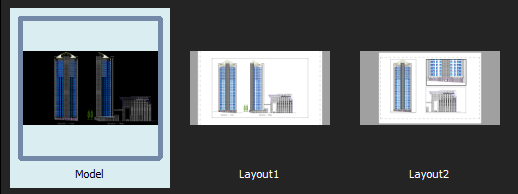Введение
В этом разделе описаны команды по созданию, открытию и сохранению файлов чертежей. Доступ к командам можно получить из меню Файл и стандартной панели инструментов. Эти команды используют файлы в формате .dwg, чтобы можно было открыть файлы, созданные в других программах CAD, или сохранить файлы для их последующего открытия в других приложениях.
Вы также можете выполнять следующие действия:
- Экспорт и импорт чертежей.
- использование чертежных служебных программ для создания резервных копий, проверки, восстановления и удаления файлов чертежей.
Чтобы узнать, как создавать и управлять компоновками, обратитесь к разделу Создание листов и печать чертежей.
Использование вкладок чертежей
Используйте команду DrawingTabs, чтобы отобразить вкладки чертежей в верхней части окна чертежа. Команда HideDrawingTabs скрывает вкладки чертежей.
Вкладки чертежей — это простой способ управления несколькими открытыми чертежами.
Вкладка активного чертежа имеет белый цвет; вкладки остальных чертежей — серый. При наведении курсора на вкладку во всплывающей подсказке отображается полный путь и полное имя файла чертежа (только для сохраненных чертежей).
Контекстные меню для панели вкладок содержат файловые команды и параметры управления вкладками.
Панели предварительного просмотра с эскизами каждого рабочего пространства (модели или листа компоновки) открытых чертежей появляются при наведении курсора на вкладки. Изображения предварительного просмотра обновляются при сохранении чертежа или переключении между рабочими пространствами. Если на панели предварительного просмотра помещаются не все эскизы, используйте стрелки на обоих краях панели, чтобы прокручивать эскизы вправо и влево.
Можно изменить порядок вкладок чертежей путем перетаскивания.
Если открыто больше чертежей, чем можно отобразить на панели вкладок, выполните следующее.
- Нажмите Список всех чертежей,
 , чтобы отобразить список всех открытых чертежей, и выберите нужный чертеж.
, чтобы отобразить список всех открытых чертежей, и выберите нужный чертеж. - Нажмите
 или
или  , чтобы переместить вкладки на панели в нужном направлении.
, чтобы переместить вкладки на панели в нужном направлении.
Значок звездочки (*) в конце имени файла на вкладках чертежей указывает, что эти чертежи не сохранены.
Можно настроить отображение или скрытие панели вкладок чертежей и выбор режима отображения панели предварительного просмотра.
Создание вкладки чертежа
- Нажмите
 рядом с последней вкладкой чертежа.
рядом с последней вкладкой чертежа.
Если нет открытых чертежей, в левой части панели вкладок чертежей отображается значок плюса.
В новом чертеже по умолчанию используется шаблон чертежа (по аналогии с командой SmartNew).
Закрытие вкладки чертежа
- Нажмите
 на вкладке чертежа, чтобы закрыть ее.
на вкладке чертежа, чтобы закрыть ее.
Если после последнего сохранения чертеж был изменен, перед закрытием вам будет предложено сохранить изменения.
Переключение на другой чертеж
- Нажмите вкладку чертежа, чтобы отобразить его.
— или —
- Нажмите клавиши Ctrl+Tab для перехода между вкладками открытых чертежей.
Переключение на определенное рабочее пространство чертежа
- Наведите курсор на вкладку нужного чертежа.
Под вкладкой появятся панели предварительного просмотра, отображающие модель и все листы компоновки с выделенным активным рабочим пространством.
- Выберите эскиз (модель или лист компоновки) на панели предварительного просмотра.
Отобразится выбранное рабочее пространство.
Управление вкладками чертежей с помощью контекстного меню
- Щелкните правой кнопкой мыши вкладку чертежа или значок
 и выберите параметр в контекстном меню.
и выберите параметр в контекстном меню.
- Создать. Создание нового чертежа с использованием шаблона чертежа.
- Открыть. Открытие существующего чертежа.
- Сохранить. Сохранение чертежа с текущим именем файла.
- Сохранить все. Сохранение всех открытых чертежей.
- Сохранить как. Сохранение чертежа под другим именем.
- Закрыть. Закрытие активного чертежа.
- Закрыть все. Выход из всех чертежей, но не из программы.
- Закрыть другие чертежи. Закрытие всех открытых чертежей, кроме активного.
- Сделать первой вкладкой. Назначение вкладки, на которой выполнялся щелчок правой кнопкой мыши, активной и первой вкладкой чертежа.
- Сделать последней вкладкой. Назначение вкладки, на которой выполнялся щелчок правой кнопкой мыши, активной и последней вкладкой чертежа.
- Открыть содержащую папку. Отображение диспетчера файлов операционной системы в отдельном окне с открытой папкой, где находится файл выбранной вкладки чертежа.
 Примечание. При сохранении или закрытии чертежей, если один или несколько чертежей были изменены после последнего сохранения, отобразится запрос о необходимости сохранить изменения.
Примечание. При сохранении или закрытии чертежей, если один или несколько чертежей были изменены после последнего сохранения, отобразится запрос о необходимости сохранить изменения.
Изменение порядка следования вкладок чертежей
- Выберите вкладку и перетащите ее на нужное место вдоль панели вкладок.
Перемещение вкладки чертежа на первое или последнее место
- Щелкните правой кнопкой мыши вкладку чертежа и нажмите Сделать первой вкладкой или Сделать последней вкладкой.
Выбор настроек для вкладок чертежей
- Выполните одно из следующих действий.
- Выберите Инструменты > Параметры (или введите Options).
В диалоговом окне Параметры выберите Свойства системы
 .
. - Введите SystemOptions.
- Выберите Инструменты > Параметры (или введите Options).
- Разверните строку Отображение > Вкладки чертежей и настройте следующие параметры.
- Показать вкладки чертежей. Управляет отображением вкладок чертежа в верхней части области окон чертежей.
- В разделе Параметры отображения выберите один из следующих параметров.
- Вид списка. Отображает неграфические списки рабочих пространств.
- Панель предварительного просмотра. Отображает эскизы всех рабочих пространств чертежа (модель и листы компоновки) под вкладками (по умолчанию).
- Нажмите OK.
Доступ
Команда: DrawingTabs
Создание нового чертежа
Можно начать создание чертежа с нуля или с помощью шаблона.
Шаблон — это прототип чертежа с настройками, необходимыми в новом чертеже. Шаблоны имеют расширение .dwt. Новый чертеж можно также создать с помощью файлов .dwg или .dxf. Можно создать шаблон, сохранив файл чертежа с расширением .dwt. Чтобы отобразить новый шаблон в списке доступных шаблонов, сохраните его в папке шаблонов.
По умолчанию чертежу присваивается имя NONAME_n.dwg.
Чтобы создать новый чертеж с использованием шаблона, выполните следующие действия.
- Выберите Файл > Создать (или введите New).
- Выберите Файл > Создать (или введите New).
- Выполните одно из следующих действий:
- На панели быстрого доступа нажмите Создать.
- В меню приложения нажмите Создать.
- Нажмите правой кнопкой мыши на вкладку файла чертежа и выберите Создать.
- Перейдите к расположению файла .dwt.
Можно просматривать файлы с локальных и внешних жестких дисков, а также из учетных записей облачного хранилища.
- Этот ПК. Отображает системные папки, устройства и сетевые расположения.
- Облачные хранилища. Содержит список прикрепленных учетных записей облачного хранилища. Каждая кнопка в списке соответствует учетной записи облачного хранилища. При нажатии кнопки отображается список чертежей и папок в выбранном облачном хранилище. В любое время можно добавить сервисы облачного хранилища или существующие сервисы.
- Обзор. Открывает классическое диалоговое окно для открытия файла.
- Выберите файл .dwt в списке и нажмите Открыть.
Чтобы создать новый чертеж без использования шаблона, выполните следующие действия.
- Выберите Файл > Создать (или введите New).
- В диалоговом окне нажмите .
 рядом с параметром Открыть и выберите:
рядом с параметром Открыть и выберите:- Отрыть без шаблона — британские: выбор британских единиц измерения для нового чертежа.
- Отрыть без шаблона — метрические: выбор метрических единиц измерения для нового чертежа.
Примечание. Эти параметры доступны только в классическом диалоговом окне Открыть системного файла.
Доступ
Команда: Создать
Меню: Файл > Создать
Горячая клавиша: Ctrl + N
Горячая клавиша: Ctrl + N
Горячая клавиша: Команда + N
Открытие чертежа
Можно открывать чертежи, хранящиеся на компьютере или в сети.
Доступны следующие методы:
- Использование диалогового окна Открыть
- Перетащите чертеж из Проводника Windows в окно приложения в любое место за пределами графической области.
Примечание. При перетаскивании чертежа в графическую область содержимое чертежа вставляется в виде блока.
- Используйте Диспетчер наборов листов, чтобы открыть чертеж из набора чертежных листов.
Режим "Только для чтения"
В сетевой среде получить доступ к чертежам в любое время могут несколько пользователей. Однако только один пользователь может единовременно редактировать чертеж. При попытке открыть чертеж программа автоматически проверяет, выполняется ли редактирование чертежа другим пользователем, и предоставляет доступ к файлу в режиме только для чтения.
Примечание. Для сохранения файла только для чтения его необходимо сохранить под другим именем.
Открыть с кодированием
Стандарты кодирования предоставляют информацию, необходимую приложению для отображения на экране текста из чертежа. Различные языки состоят из различных наборов символов, включая буквы, цифры и другие символы.
При открытии чертежа можно указать стандарт кодировки, необходимый для правильного отображения файла.
Открытие чертежа
- Выберите Файл > Открыть (или введите команду Open).
- Выберите Файл > Открыть (или введите команду Open).
- Выполните одно из следующих действий:
- На панели быстрого доступа нажмите Открыть.
- В меню приложения нажмите Открыть > Открыть.
- Нажмите правой кнопкой мыши на вкладку файла чертежа и выберите Открыть.
- Перейдите к папке с файлом чертежа.
Можно просматривать файлы с локальных и внешних жестких дисков, а также из учетных записей облачного хранилища.
- Недавние. Отображает список недавно открытых файлов. В нем содержатся файлы с локальных дисков, а также учетные записи облачного хранилища.
- Этот ПК. Отображает системные папки, устройства и сетевые расположения.
- Облачные хранилища. Содержит список прикрепленных учетных записей облачного хранилища. Каждая кнопка в списке соответствует учетной записи облачного хранилища. При нажатии кнопки отображается список чертежей и папок в выбранном облачном хранилище. В любое время можно добавить сервисы облачного хранилища или существующие сервисы.
- Обзор. Открывает классическое диалоговое окно для открытия файла.
- Выберите тип файла в раскрывающемся списке.
- Выберите чертеж в списке.
Примечание. При необходимости можно отобразить эскиз выбранного чертежа на панели Предварительный просмотр, но эта функция доступна не для всех форматов файлов.
- Для загрузки чертежа нажмите Открыть.
Если другой пользователь редактирует чертеж, появляется сообщение. Нажмите Да, чтобы открыть файл, не внося в него изменений.
Чтобы открыть чертеж в режиме только для чтения, выполните следующие действия.
- Выберите Файл > Открыть (или введите Open).
- Перейдите к чертежу.
- Выберите тип файла в раскрывающемся списке.
- Выберите чертеж.
Примечание. При необходимости можно отобразить эскиз выбранного чертежа на панели Предварительный просмотр, но эта функция доступна не для всех форматов файлов.
- Для загрузки чертежа нажмите Открыть.
- Нажмите на стрелку
 рядом с кнопкой Открыть, а затем нажмите Открыть только для чтения для открытия файла без внесения изменений.
рядом с кнопкой Открыть, а затем нажмите Открыть только для чтения для открытия файла без внесения изменений.
Чтобы открыть чертеж с кодированием, выполните следующие действия.
- Выберите Файл > Открыть (или введите Open).
- Перейдите к чертежу.
- Выберите тип файла в раскрывающемся списке.
- Выберите чертеж.
Примечание. При необходимости можно отобразить эскиз выбранного чертежа на панели Предварительный просмотр, но эта функция доступна не для всех форматов файлов.
- Нажмите на стрелку
 рядом с пунктом Открыть и выберите Открыть с кодированием.
рядом с пунктом Открыть и выберите Открыть с кодированием. - В диалоговом окне Открыть с кодированием выберите тип кодирования, который приложение должно использовать.
- При необходимости выберите Только для чтения, чтобы открыть файл, не изменяя его.
- Выберите Файл > Открыть (или введите команду Open).
- В окне Тип файлов выберите тип файла.
- В окне Просмотр укажите путь к чертежу.
- Выберите чертеж.
В области Предварительный просмотр отобразится эскиз выбранного чертежа, но функция предварительного просмотра доступна не для всех форматов файлов.
- Выберите Открыть, чтобы загрузить чертеж, или нажмите
 , а затем Открыть только для чтения, чтобы открыть файл без внесения в него изменений.
, а затем Открыть только для чтения, чтобы открыть файл без внесения в него изменений.Если другой пользователь редактирует чертеж, появляется сообщение. Нажмите Да, чтобы открыть файл, не внося в него изменений.
- Выберите Файл > Открыть (или введите команду Open).
- Выберите чертеж.
- Выберите Открыть, чтобы загрузить чертеж, или Открыть только для чтения из списка Режим открытия, чтобы открыть файл без внесения в него изменений.
Если другой пользователь редактирует чертеж, появляется сообщение. Нажмите Да, чтобы открыть файл, не внося в него изменений.
Чтобы управлять отображением области предварительного просмотра в классическом диалоговом окне "Открыть" системного файла, выполните следующие действия.
Примечание. Этот параметр доступен только в классическом диалоговом окне Открыть системного файла.
- Выберите Файл > Открыть (или введите команду Open).
- Укажите один из следующих параметров:
- Всегда показывать панель предварительного просмотра. Активирует предварительный просмотр содержимого чертежа на панели Предварительный просмотр независимо от настроек Проводника файлов.
- Сохранить настройки Проводника. Отображает панель Предварительный просмотр только при условии ее активации в настройках Проводника файлов.
Примечание. Настройка вступает в силу только при повторном открытии диалогового окна Открыть.
Доступ
Команда: Open
Меню: Файл > Открыть
Горячая клавиша: Ctrl + O
Горячая клавиша: Ctrl + O
Горячая клавиша: Команда + O
Сохранение чертежей
Можно сохранить чертежи для дальнейшего использования.
В этом разделе представлена следующая информация:
- О сохранении чертежей
- Сохранение чертежа
- Сохранение чертежа под другим именем
- Сохранение всех открытых чертежей
О сохранении чертежей
Можно сохранить чертежи для дальнейшего использования. Кроме того, можно автоматически сохранять чертежи и создавать их резервные копии.
 Сохраняйте чертежи часто, чтобы избежать потери работы в случае отключения питания, неправильного завершения работы системы или другого технического сбоя.
Сохраняйте чертежи часто, чтобы избежать потери работы в случае отключения питания, неправильного завершения работы системы или другого технического сбоя.
По умолчанию для файлов чертежей используется расширение .dwg. Кроме того, можно сохранить чертеж в формате Drawing Exchange Format (.dxf), в виде файла шаблона чертежа (.dwt) или в другом формате, доступном в раскрывающемся списке типов файлов в диалоговом окне Сохранить как.
 Формат файла по умолчанию можно изменить в диалоговом окне Параметры.
Формат файла по умолчанию можно изменить в диалоговом окне Параметры.
При каждом сохранении файла .dwg вручную программа автоматически создает файл резервной копии с предыдущей версией файла чертежа. По умолчанию файл резервной копии чертежа сохраняется в той же папке, что и чертеж (файл .dwg), и имеет то же имя, что и чертеж, но с расширением .bak. Чтобы вернуться к предыдущей версии, переименуйте файл .bak и измените расширение на .dwg.
Команды для сохранения чертежей
Следующие команды позволяют сохранять чертежи. Выберите команду, соответствующую тому, что вы хотите выполнить.
- Save. Используйте команду Save, чтобы сохранить чертеж с текущим именем или укажите имя (если чертеж не имеет имени).
- SaveAs. Используйте команду SaveAs, чтобы сохранить чертеж без имени, указав имя файла, или переименуйте используемый чертеж.
- SaveAll. Используйте команду SaveAll, чтобы сохранить чертеж, отображаемый в текущем окне, и другие открытые чертежи.
Сохранение чертежей в облачном хранилище
Файлы чертежей можно сохранять и открывать непосредственно в учетной записи облачного хранилища.
Команды для сохранения и открытия файлов чертежей в учетной записи облачного хранилища доступны на панели быстрого доступа и в меню приложения.
Чтобы сохранить и открыть файлы чертежей непосредственно в учетной записи облачного хранилища, убедитесь, что диалоговое окно системного файла отключено.
Чтобы включить прямой доступ к чертежам из учетных записей облачного хранилища, выполните следующие действия.
- Добавьте учетную запись облачного хранилища в список облачных хранилищ.
- Убедитесь, что классическое диалоговое окно выбора файла отключено в параметрах системы (параметр Использовать диалоговое окно системного файла).
Чтобы добавить учетную запись облачного хранилища, выполните следующие действия.
- Выполните одно из следующих действий:
- На панели быстрого доступа нажмите Создать.
- Нажмите Приложение > Создать.
- Нажмите правой кнопкой мыши на вкладку чертежа и выберите Создать.
- В диалоговом окне выбора файла в разделе Облачные хранилища нажмите Управление хранилищами
 .
.
В новом окне браузера появится список доступных сервисов облачного хранилища и авторизованных учетных записей.
- Нажмите Добавить новую учетную запись
 рядом с нужным облачным хранилищем.
рядом с нужным облачным хранилищем. - Войдите в систему, используя учетные данные облачного хранилища.
- Если приложение запрашивает доступ к определенным функциям, нажмите Разрешить.
- В настольном приложении в диалоговом окне выбора файла нажмите Обновить
 .
.
В списке Облачные хранилища отобразится учетная запись облачного хранилища.
Сохранение чертежа
Используйте команду Save, чтобы сохранить чертеж с текущим именем или укажите имя (если чертеж не имеет имени).
Сохранение чертежа
- Выберите Файл > Сохранить (или введите Save).
Чертеж сохраняется с теми параметрами местоположения, имени и типа файла, которые были выбраны при его открытии.
Если чертежу еще не присвоено имя, откроется диалоговое окно Сохранить как, в котором можно указать расположение, имя и тип файла.
Доступ
Команда: Сохранить
Меню: Файл > Сохранить
Горячая клавиша: Ctrl + S
Горячая клавиша: Ctrl + S
Горячая клавиша: Команда + S
Сохранение чертежа под другим именем
После первого сохранения чертежа его можно сохранить под другим именем.
С помощью команды SaveAs сохраните чертеж без имени, указав имя и формат файла, или переименуйте текущий чертеж. Кроме того, можно указать другой формат файла.
Чтобы сохранить чертеж под другим именем, выполните следующие действия.
- Выберите Файл > Сохранить как (или введите команду SaveAs).
- В диалоговом окне Сохранить как укажите папку, в которой необходимо сохранить файл чертежа.
Можно просматривать файлы с локальных и внешних жестких дисков, а также из учетных записей облачного хранилища.
- Этот ПК. Отображает системные папки, устройства и сетевые расположения.
- Облачные хранилища. Содержит список прикрепленных учетных записей облачного хранилища. Каждая кнопка в списке соответствует учетной записи облачного хранилища. При нажатии кнопки отображается список чертежей и папок в выбранном облачном хранилище. В любое время можно добавить сервисы облачного хранилища или существующие сервисы.
- Обзор. Открывает классическое диалоговое окно для открытия файла.
- Укажите сведения о файле:
- Выберите тип файла в раскрывающемся списке.
- Введите имя файла.
- Нажмите Сохранить.
- Выберите Файл > Сохранить как (или введите команду SaveAs).
- В диалоговом окне укажите параметры файла:
- укажите папку, в которой необходимо сохранить файл чертежа.
- Сохранить как: Введите имя файла.
- Тип файлов: выберите тип файла.
- Нажмите Сохранить.
Доступ
Команда: SaveAs
Меню: Файл > Сохранить как
Горячая клавиша: Ctrl + Shift + S
Сохранение всех открытых чертежей
Используйте команду SaveAll, чтобы сохранить чертеж, отображаемый в текущем окне, и другие открытые чертежи.
Сохранение всех открытых чертежей
- Введите SaveAll.
Открытые чертежи сохраняются с теми параметрами местоположения, имени и типа файла, которые были выбраны при их открытии.
Если чертежу еще не присвоено имя, откроется диалоговое окно Сохранить как, в котором следует указать расположение, имя и тип файла.
Доступ
Команда: SaveAll
Просмотр и изменение свойств файла чертежа
Можно просмотреть и изменить стандартные свойства текущего файла чертежа и создать пользовательские свойства для файла.
Стандартные свойства чертежа включают такие сведения, как имя автора, заголовок, тему, ключевые слова и комментарии, описывающие тему и содержимое чертежа.
Можно также определить пользовательские свойства чертежа.
Чтобы просмотреть и изменить стандартные свойства текущего чертежа, выполните следующие действия.
- Выберите Файл > Свойства (или введите команду DrawingProperties).
- На вкладке Сводка диалогового окна можно просмотреть свойства, ввести или изменить нужные значения.
- Редактируемые поля: автор, ключевые слова, комментарии, заголовок и тема.
- Область Статистика содержит сведения о дате создания и о дате последнего сохранения файла чертежа, а также имя пользователя, который сохранил файл.
- Нажмите ОК.
Чтобы просмотреть и изменить пользовательские свойства текущего чертежа, выполните следующие действия.
- Выберите Файл > Свойства (или введите команду DrawingProperties).
- В диалоговом окне выберите вкладку Настройка.
- В столбце Имя выберите поле.
- В списке выберите имя свойства.
- В столбце Значение будет отображено значение свойства.
- Введите или измените значение в поле при необходимости.
- Нажмите ОК.
Чтобы добавить пользовательские свойства в текущий чертеж, выполните следующие действия.
- Выберите Файл > Свойства (или введите команду DrawingProperties).
- В диалоговом окне выберите вкладку Настройка.
- Нажмите Ред. список.
- В диалоговом окне добавьте имя свойства в список.
- Нажмите ОК.
- Внизу таблицы выберите пустую строку.
- В поле столбца Имя введите имя нового пользовательского свойства или выберите имя из списка.
- В соответствующем поле Значение введите значение пользовательского свойства.
- Нажмите ОК.
- Добавленные в список имена свойств сохраняются в профиле пользователя и могут быть использованы в других файлах чертежей.
Чтобы удалить пользовательские свойства из чертежа, выполните следующие действия.
- Выберите Файл > Свойства (или введите команду DrawingProperties).
- В диалоговом окне выберите вкладку Настройка.
- Выделите строку в списке пользовательских свойств.
- Нажмите Удалить.
- Пользовательское свойство и соответствующее значение будут удалены из файла чертежа.
- Нажмите ОК.
![]() Стандартные свойства файла чертежа отображаются в списке имен в диалоговом окне Поле.
Стандартные свойства файла чертежа отображаются в списке имен в диалоговом окне Поле.
Доступ
Команда: DrawingProperties
Меню: Файл > Свойства
Закрытие чертежа
Для закрытия чертежа воспользуйтесь командой Close. Окно программы останется открытым.
Закрытие чертежа
- Выберите Файл > Закрыть (или введите Close).
Если после последнего сохранения чертеж был изменен, перед закрытием вам будет предложено сохранить изменения.
- Нажмите Да, чтобы сохранить изменения, или Нет, чтобы отменить сохранение изменений.
Если чертежу еще не присвоено имя, откроется диалоговое окно Сохранить как, в котором можно указать расположение, имя и тип файла.
![]() Кроме того, можно навести курсор на вкладку чертежа, чтобы закрыть ее, и нажать на среднюю кнопку мыши.
Кроме того, можно навести курсор на вкладку чертежа, чтобы закрыть ее, и нажать на среднюю кнопку мыши.
Доступ
Команда: Закрыть
Меню: Файл > Закрыть
Горячая клавиша: Ctrl + F4
Горячая клавиша: Ctrl + F4
Закрытие всех открытых чертежей
Чтобы закрыть все открытые чертежи, воспользуйтесь командой CloseAll.
Закрытие всех открытых чертежей
- Нажмите Окно > Закрыть все (или введите CloseAll).
- Если после последнего сохранения в один или несколько чертежей были внесены изменения, перед закрытием отобразится запрос о необходимости сохранить изменения.
- Нажмите Да, чтобы сохранить изменения, или Нет, чтобы отменить сохранение изменений.
- Если чертежу еще не присвоено имя, откроется диалоговое окно Сохранить как, в котором можно указать расположение, имя и тип файла.
Доступ
Команда: CloseAll
Меню: Окно > Закрыть все
Выход
После завершения каждого сеанса работы используйте команду Exit для безопасного выхода.
Выход
- Нажмите Файл > Выход (или введите Exit).
Если после последнего сохранения в один или несколько чертежей были внесены изменения, перед закрытием отобразится запрос о необходимости сохранить изменения.
Если чертежу еще не присвоено имя, откроется диалоговое окно Сохранить файл, в котором следует указать местоположение, имя и тип файла.
После сохранения открытых чертежей текущий сеанс работы будет завершен.
- Нажмите Файл > Выход (или введите Exit).
Если после последнего сохранения в один или несколько чертежей были внесены изменения, перед закрытием отобразится запрос о необходимости сохранить изменения.
Если чертежу еще не присвоено имя, откроется диалоговое окно Сохранить файл, в котором следует указать местоположение, имя и тип файла.
После сохранения открытых чертежей текущий сеанс работы будет завершен.
- В меню приложения нажмите Выход (или введите Exit).
Если после последнего сохранения в один или несколько чертежей были внесены изменения, перед закрытием отобразится запрос о необходимости сохранить изменения.
Если чертежу еще не присвоено имя, откроется диалоговое окно Сохранить файл, в котором следует указать местоположение, имя и тип файла.
После сохранения открытых чертежей текущий сеанс работы будет завершен.
Доступ
Команда: Exit
Меню: Файл > Выход
Меню: Файл > Выход
Меню: Меню приложения > Выход
Горячая клавиша: Ctrl + Q или Alt + F4
Горячая клавиша: Ctrl + Q или Alt + F4
Горячая клавиша: Команда + Q
Экспорт и импорт
Функции экспорта и импорта используются следующих целей:
- сохранение чертежа или текущего вида чертежа в векторном или растровом формате изображений, например .dxf, .sat (ACIS), .pdf, .bmp, .png, .jpg, и .svg.
- загрузка файлов чертежа, созданных в других приложениях или программах CAD, в форматах .dwg, .dxf, и .sat (ACIS).
![]() Вместо использования команды импорта используйте команду InsertBlock для вставки чертежей в форматах .dwg и .dxf в указанной точке вставки, под указанным углом поворота и с указанным масштабным коэффициентом. Также к своему чертежу можно подключить файлы чертежа (.dwg) или файлы с растровыми изображениями (например, .bmp, .png, .jpg, и .png) при помощи команд References, AttachDrawing, или AttachImage.
Вместо использования команды импорта используйте команду InsertBlock для вставки чертежей в форматах .dwg и .dxf в указанной точке вставки, под указанным углом поворота и с указанным масштабным коэффициентом. Также к своему чертежу можно подключить файлы чертежа (.dwg) или файлы с растровыми изображениями (например, .bmp, .png, .jpg, и .png) при помощи команд References, AttachDrawing, или AttachImage.
Экспорт
С помощью команды Экспорт можно сохранить файл в одном из следующих форматов:
- BMP (растровое изображение)
- DGN (DesiGN)
- EMF (Windows Enhanced Metafile)
- EPS (Encapsulated PostScript)
- JPEG (стандарт Joint Photographic Experts Group, формат растрового изображения)
- PDF (Portable Document Format)
- PNG (Portable Network Graphics, формат растрового изображения)
- SLD (слайд)
- STL (файл стереолитографии)
- SVG (масштабируемая векторная графика)
- TIF (файл изображения с поддержкой тегов)
- UDATASMITH (Epic Games Unreal Datasmith)
- WMF (Windows Metafile)
- STEP (Standard for the Exchange of Product model data)
- IGES (Initial Graphics Exchange Specification)
При выводе отображается видимая часть (текущий вид) активного чертежа.
Экспорт
- Выберите Файл > Экспорт > Экспорт (или введите Export).
- В диалоговом окне выберите следующее:
- Сохранить в: перейдите в папку, где необходимо сохранить файл.
- Имя файла: введите имя файла.
- Сохранить как тип: выберите тип файла для экспорта.
- Нажмите Сохранить.
Доступ
Команда: Export
Меню: Файл > Экспорт > Экспорт
Экспорт DXF-файлов
Используйте команду ExportDXF для экспорта текущего чертежа в виде DXF-файла (Drawing Exchange File), который содержит информацию базы данных об объектах и фигурах САПР-чертежа.
Файлы DXF используются для обмена данными о чертежах с другими приложениями.
Файлы DXF могут представлять собой стандартные текстовые файлы ASCII или двоичные файлы. Как правило, термин "файл DXF" обозначает файлы ASCII DXF, которые используются чаще, чем двоичные файлы DXF. Размер двоичных файлов DXF приблизительно на четверть меньше, чем размер файлов ASCII DXF; эти файлы считываются и записываются приблизительно в пять раз быстрее.
Экспорт DXF-файла
- Введите ExportDXF.
- В диалоговом окне выберите следующее:
- Сохранить в: укажите папку, в которой необходимо сохранить файл.
- Имя файла: введите имя файла.
- Сохранить как тип: выберите тип .dxf.
- Нажмите Сохранить.
 Примечание. Формат файлов DXF различается в зависимости от выпуска. Некоторые программы не поддерживают двоичные файлы DXF.
Примечание. Формат файлов DXF различается в зависимости от выпуска. Некоторые программы не поддерживают двоичные файлы DXF.
Доступ
Команда: ExportDXF
Экспорт файлов ACIS SAT
Используйте команду ExportSAT для экспорта выбранных областей или цельных моделируемых объектов из текущего чертежа в файл формата .sat.
Экспорт в файл ACIS SAT
- Введите ExportSAT.
- Выберите все объекты для экспорта и нажмите клавишу Enter.
- В диалоговом окне выберите следующее:
- Сохранить в: укажите папку, в которой необходимо сохранить файл.
- Имя файла: введите имя файла.
- Нажмите Сохранить.
Доступ
Команда: ExportSAT
Создание файла DGN из текущего чертежа
Текущий файл DWG можно экспортировать в файл DGN (формат DesiGN). К поддерживаемым версиям относится DGN V8.
Команда ExportDGN позволяет настраивать параметры экспорта и сохранять текущий чертеж в файл DGN.
При экспорте в DGN требуется исходный файл. Исходные файлы — это файлы шаблонов DGN, которые содержат настройки и атрибуты.
В процессе экспорта объекты DWG, такие как геометрические объекты, слои, а также стили линий и цвет, преобразуются в соответствующие уровни, типы линий и цвета DGN.
Перед началом экспорта спланируйте следующее:
- Способ обработки внешних ссылок (при их наличии)
- Способ обработки DGN-оснований (при их наличии)
- Конфигурация сопоставления DWG и DGN
Можно использовать настройки сопоставления для преобразования, заданные по умолчанию, или определить новые. Команда DGNMapping позволяет управлять настройками конфигурации сопоставления.
Таблица преобразования DWG в DGN
При экспорте файлов DWG в файлы DGN данные из файлов DWG преобразуются в соответствующие данные в файлах DGN. В таблице ниже указано, как преобразуется каждый тип данных между файлами DWG и DGN.
| DWG | DGN | Примечания |
|---|---|---|
| Геометрические 2D-объекты | Геометрические 2D-элементы | — |
| Слои | Уровни | Специальные символы в именах слоев преобразуются в пробелы в именах уровней DGN. |
| Цвета | Цвета | Цвета из файла DWG сопоставляются с их эквивалентами или, при необходимости, с цветом по умолчанию. |
| Стили линий | Стили линий | Стандартные стили линий DWG преобразуются в наиболее похожие стили линий в файлах DGN. Пользовательские стили линий могут быть преобразованы только частично. |
| Блоки | Ячейки | Пользовательские свойства блока и атрибуты блока могут быть преобразованы только частично. |
| Простая заметка и заметка | Текст и текстовый узел | Текстовые объекты экспортируются в файл DGN, но результаты редактирования текста могут различаться. |
| Таблица | Таблица | Объекты таблиц экспортируются как объекты ячеек, состоящие из линий и текста. |
| Field | Field | Значения полей экспортируются как текст с фиксированным значением. |
| Размер | Размер | Значения размеров и ассоциативность сохраняются в файле DGN. |
| Изображение | Изображение | Поддерживаются следующие типы файлов изображений: .bmp, .cal, .tif, .png, .tga, .jpg, .gif, .rlc, .bil и .pcx. |
| Ссылка DWG | Ссылка DGN | В зависимости от параметра, указанного в диалоговом окне Экспорт DGN, ссылки DWG и вложенные ссылки DWG экспортируются следующим образом:
|
| Промежуточный объект | — | Промежуточные объекты экспортируются в файл DGN. |
| 3D-объект | — | 3D-объекты экспортируются в файл DGN. Твердые 3D-тела не экспортируются. |
Примечание. Если во время экспорта встречаются неподдерживаемые объекты, появляется сообщение, и можно выбрать, как действовать дальше.
Чтобы экспортировать текущий чертеж в формат DGN, выполните следующие действия:
- Выберите Файл > Экспорт > Экспорт DGN (или введите ExportDGN).
- В диалоговом окне Экспорт DGN в поле Имя укажите полный путь к файлу DGN и его имя. Нажмите кнопку Обзор, чтобы перейти в новый каталог.
- В разделе Ссылки DWG укажите способ обработки ссылок DWG:
- Преобразовать все ссылки DWG в файлы DGN. Экспортирует все чертежи со ссылками и вложенные файлы в файлы DGN в тот же каталог, что и основной файл DGN. Файлы DGN получают те же имена, что и исходные файлы DWG, но используют расширение *.dgn. В процессе экспорта программа определяет, существуют ли файлы с таким же именем. Вы можете решить, следует ли перезаписать существующие файлы.
- Связать все ссылки DWG в основной файл DGN. Экспортирует основной файл чертежа, а также файлы чертежей со ссылками и вложенных чертежей в один файл DGN.
- Игнорировать ссылки DWG. Экспортирует только объекты из основного чертежа и игнорирует файлы, на которые указывают ссылки.
- В разделе Ссылки DGN укажите способ обработки DGN-оснований:
- Экспортировать DGN-основание как ссылки. Если этот параметр включен, файлы ссылок экспортируются как отдельные объекты блока, а основной файл DWG — как один файл DGN.
- В поле Укажите исходный файл укажите файл шаблона, который будет использоваться для экспорта. Выполните следующие действия:
- Выберите предварительно заданный исходный файл из списка.
— или —
Нажмите
Выбрать исходный файл, чтобы найти пользовательский исходный файл на компьютере.
- Выберите предварительно заданный исходный файл из списка.
- Укажите базовую единицу преобразования: Основные единицы или Вспомогательные единицы.
Основные единицы и вспомогательные единицы указывают на взаимосвязь соответствующих единиц измерения (футов и дюймов, метров и миллиметров). Вспомогательные единицы не могут превышать Основные единицы.
По умолчанию отображаются единицы измерения, определенные в файле DGN.
Если чертеж уже ссылается на экземпляр указанного файла DGN, то параметр для выбора единицы измерения будет недоступен.
- В разделе Сопоставление DWG и DGN укажите настройку сопоставления:
- В разделе Настройка сопоставления выберите вариант из списка существующих настроек сопоставления или нажмите
Диспетчер настроек сопоставления DGN, чтобы создать новую настройку. См. диалоговое окно Диспетчер настроек сопоставления DGN.
В области Предварительный просмотр настройки сопоставления отображается предварительный просмотр настройки сопоставления, указанной в разделе Настройка сопоставления.
- В разделе Настройка сопоставления выберите вариант из списка существующих настроек сопоставления или нажмите
- Нажмите ОК.
Доступ
Команда: ExportDGN
Меню: Файл > Экспорт > Экспорт DGN
Создание PDF-файла из чертежа
Экспорт чертежей в формат PDF позволяет просматривать их на различных платформах.
Переносимый формат документов Adobe® (PDF) — это нейтральный формат файла, обладающий множеством преимуществ, таких как:
- Высокое качество отображаемого изображения, поскольку оно может быть векторным
- Возможность сохранения данных слоев
- Текст с возможностью поиска
Поскольку PDF является нейтральным форматом файлов, его можно использовать для удобного обмена чертежами с заказчиками, поставщиками, соавторами и коллегами. Все пользователи могут открывать файл, просматривать его и добавлять заметки или примечания, не затрагивая объекты чертежа.
Файлы PDF можно создавать в программе следующими способами:
- Экспорт чертежа в PDF
- Использование команды Print и принтера PDF
Чтобы сохранить текущий вид в файл PDF, используйте команду ExportPDF. Команда отображает диалоговое окно Экспорт PDF, в котором можно указать параметры файла PDF, такие как имя и расположение файла, размер и формат бумаги, а также параметры качества.
При необходимости можно сохранить следующие настройки экспорта:
- Размер бумаги и поля
- Параметры управления качеством
- Параметры управления данными и шрифтами
- Сохранить в данные свойств документа PDF
- Сохранить в данные свойств чертежа
Примечание. Файл PDF, создаваемый командой ExportPDF, является предварительным просмотром текущего вида. Команда не учитывает масштаб чертежа.
Создание PDF-файла из чертежа
- Выберите Файл > Экспорт > Экспорт в PDF (или введите ExportPDF).
- В диалоговом окне введите Имя файла PDF, который следует создать. Нажмите Обзор, чтобы выполнить поиск папки и имени.
- В разделе Листы выберите листы для экспорта. Каждый лист будет преобразован в отдельную страницу файла PDF.
Примечание. Выберите Очистить все, чтобы отменить выбор, или Выбрать все, чтобы выбрать все листы.
- В разделе Формат бумаги выберите один из следующих параметров:
- Стандартный — будет выбран стандартный формат из списка форматов бумаги.
- Пользовательский — следует указать Ширину и Высоту пользовательского формата с помощью выбранных Единиц.
- В разделе Поля можно указать ширину верхнего, нижнего, левого и правого полей, на которых не будет выполняться печать.
- Укажите Параметры для создания файла PDF:
- Таблица стилей печати: Отображение цветов слоя или цветов объекта в соответствии со спецификациями, определенными в файле таблицы стилей печати (*.ctb или *.stb). В списке файлов таблицы стилей печати выберите файл для применения. Дополнительные сведения о стилях печати можно найти в разделе "Управление таблицами стилей печати".
- Печать прозрачных объектов: Определяет, следует ли учитывать прозрачность объектов при создании файла PDF.
- Нажмите Дополнительные параметры, чтобы указать параметры качества PDF. См. раздел "Параметры PDF" главы Управление качеством PDF-файла.
- В разделе Свойства документа укажите сведения о документе:
- Автор: Введите имя лица, создавшего документ.
- Ключевые слова: Введите ключевые слова, чтобы связать их с документом PDF для поиска. Ключевые слова позволяют сократить объем поиска.
- Заголовок: Введите заголовок документа. Различные поисковые механизмы используют заголовок для описания документа в списках результатов поиска.
- Тема: Введите тему документа.
- Создатель (генерируется автоматически): Сообщает о приложении, исходном для файла PDF.
- Производитель (генерируется автоматически): Сообщает о механизме преобразования, использованном приложением для создания файла PDF.
В этом же разделе выберите или снимите выбор следующих параметров:
- Сохранить в данные свойств документа PDF: Добавляет в экспортированный файл PDF указанные метаданные свойств документа.
- Сохранить снова в данные свойств чертежа: Сохраняет указанные метаданные в Свойства чертежа файла чертежа. Это может привести к перезаписыванию существующих данных.
- При необходимости выберите параметр Сохранить текущие настройки экспорта, чтобы сохранить настройки шрифтов и управления качеством во всех файлах и рабочих сеансах.
- Нажмите ОК.
Доступ
Команда: ExportPDF
Меню: Файл > Экспорт > Экспорт PDF
Создание растрового изображения из чертежа
Чтобы сохранить текущий вид в растровый (BMP) файл, используйте команду ExportBMP.
Создание BMP-файла из чертежа
- Введите ExportBMP.
- В диалоговом окне выберите следующее:
- Сохранить в: укажите папку, в которой необходимо сохранить файл.
- Имя файла: введите имя файла.
- Нажмите Сохранить.
Доступ
Команда: ExportBMP
Создание JPEG-файла из чертежа
Используйте команду ExportJPG, чтобы сохранить текущий вид в JPEG-файл, файл растровых изображений.
Создание JPEG-файла из чертежа
- Введите ExportJPG.
- В диалоговом окне выберите следующее:
- Сохранить в: укажите папку, в которой необходимо сохранить файл.
- Имя файла: введите имя файла.
- Нажмите Сохранить.
Доступ
Команда: ExportJPG
Создание PNG-файла из чертежа
Используйте команду ExportPNG, чтобы сохранить текущий вид в PNG-файл (Portable Network Graphics, формат растровых изображений).
Создание PNG-файла из чертежа
- Введите ExportPNG.
- В диалоговом окне выберите следующее:
- Сохранить в: укажите папку, в которой необходимо сохранить файл.
- Имя файла: введите имя файла.
- Нажмите Сохранить.
Доступ
Команда: ExportPNG
Создание EMF-файла из чертежа
[Только в версии для ОС Windows]
[Только в версии для ОС Windows]
Используйте команду ExportEMF, чтобы сохранить текущий вид в EMF-файл (Windows Enhanced Metafile, формат векторных и растровых изображений).
Cоздание EMF-файла из чертежа
- Введите ExportEMF.
- В диалоговом окне выберите следующее:
- Сохранить в: укажите папку, в которой необходимо сохранить файл.
- Имя файла: введите имя файла.
- Нажмите Сохранить.
Доступ
Команда: ExportEMF
Создание WMF-файла из чертежа
[Только в версии для ОС Windows]
[Только в версии для ОС Windows]
Используйте команду ExportWMF, чтобы сохранить текущий вид в WMF-файл (Windows Metafile, формат векторных и растровых изображений).
Cоздание WMF-файла из чертежа
- Введите ExportWMF.
- В диалоговом окне выберите следующее:
- Сохранить в: укажите папку, в которой необходимо сохранить файл.
- Имя файла: введите имя файла.
- Нажмите Сохранить.
Доступ
Команда: ExportWMF
Создание SVG-файла из чертежа
Используйте команду ExportSVG, чтобы сохранить текущий вид в SVG-файл (формат Scalable Vector Graphics).
Создание SVG-файла из чертежа
- Введите ExportSVG.
- В диалоговом окне выберите следующее:
- Сохранить в: укажите папку, в которой необходимо сохранить файл.
- Имя файла: введите имя файла.
- Нажмите Сохранить.
Доступ
Команда: ExportSVG
Создание EPS-файла из чертежа
Команда ExportEPS используется для сохранения текущего вида в EPS-файл (файл в формате Encapsulated PostScript). В EPS-файле текст и другие объекты чертежа указываются как векторы.
Чтобы создать EPS-файл из чертежа:
- Введите ExportEPS в командной строке.
- В диалоговом окне выберите следующее:
- Сохранить в: укажите папку, в которой необходимо сохранить файл.
- Имя файла: введите имя файла.
- Нажмите Сохранить.
Доступ
Команда: ExportEPS
Создание файла стереолитографии на основе чертежа
При помощи команды ExportSTL можно сохранять трехмерные твердотельные объекты как файлы стереолитографии (STL).
Чтобы создать файл STL на основе чертежа, выполните следующие действия.
- В командной строке введите ExportSTL.
- Укажите трехмерные твердотельные объекты для вывода.
- Укажите тип создаваемого файла: двоичный файл или текстовый файл ASCII.
- В диалоговом окне выберите:
- Сохранить в: Перейдите в папку, где необходимо сохранить файл.
- Имя файла: Введите имя файла.
- Нажмите Сохранить.
![]() При помощи команды Union можно объединить отдельные трехмерные твердотельные объекты перед экспортом в файлы STL.
При помощи команды Union можно объединить отдельные трехмерные твердотельные объекты перед экспортом в файлы STL.
Доступ
Команда: ExportSTL
Импорт файла стереолитографии
С помощью команды ImportSTL можно выполнить импорт файлов стереолитографии (STL) и вставку содержащейся в них геометрии в виде твердотельных объектов ACIS в чертеж.
Импорт STL-файлов:
- В командной строке введите ImportSTL.
Отобразится диалоговое окно, где в поле типа файла указано значение .stl.
- Перейдите к файлу STL, который необходимо импортировать, и нажмите Открыть.
Доступ
Команда: ImportSTL
Импорт файла стереолитографии в виде сетки
С помощью команды ImportSTLAsMesh можно выполнить импорт файлов стереолитографии (STL) и вставку содержащейся в них геометрии в виде объектов сетки разделения (SubDMesh) в чертеж.
Команда аналогична команде ImporSTL, но результат имеет другой тип объекта.
При выборе этого параметра на палитре Свойства отображается M — счетчик вершин и N — счетчик вершин для объекта SubDMesh в разделе Сетка.
Импорт STL-файлов:
- В командной строке введите ImportSTLAsMesh.
Отобразится диалоговое окно, где в поле типа файла указано значение .stl.
- Перейдите к файлу STL, который необходимо импортировать, и нажмите Открыть.
 При разнесении SubDMesh с помощью команды Explode она преобразуется в поверхности с тремя или четырьмя сторонами в пространстве с именем «Грани».
При разнесении SubDMesh с помощью команды Explode она преобразуется в поверхности с тремя или четырьмя сторонами в пространстве с именем «Грани».
Доступ
Команда: ImportSTLAsMesh
Импорт файлов DXF
Используйте команду ImportDXF, чтобы прочитать DXF-файл и открыть его в отдельном окне чертежа. DXF-файл (Drawing Exchange File) — стандартный текстовый ASCII-файл, который содержит информацию базы данных об объектах и фигурах САПР чертежа.
Также можно открыть DXF-файл с помощью команды Open или вставить DXF-файл как блок с помощью команды InsertBlock.
Импорт DXF-файлов
- Введите ImportDXF.
- В диалоговом окне перейдите к импортируемому DXF-файлу.
- Выберите Открыть для загрузки DXF-файла или нажмите кнопку
 , а затем Открыть только для чтения, чтобы открыть файл без внесения в него изменений.
, а затем Открыть только для чтения, чтобы открыть файл без внесения в него изменений.
Если необходимо сохранить измененный файл только для чтения, на экране отобразится сообщение об ошибке и запрос на сохранение файла под другим именем.
Доступ
Команда: ImportDXF
Импорт файлов DWF
Используйте команду ImportDWF для вставки файла DWF в чертеж. Если файл DWF защищен паролем, необходимо ввести пароль.
Вставка файла DWF:
- Введите ImportDWF в командной строке.
Отобразится диалоговое окно, где в поле Тип файлов указано значение .dwf. - Перейдите к файлу DWF, который необходимо вставить, и нажмите кнопку Открыть.
- Если файл DWF защищен паролем, введите его в строке ввода.
- Введите значение для параметров Ширина и Высота.
- Укажите, следует ли сохранять цветовые индексы при импорте файла DWF.
- Выберите лист, который необходимо импортировать, или выберите параметр Все для импорта всех листов.
- Укажите, следует ли импортировать файл 3D DWF.
Доступ
Команда: ImportDWF
Импорт файлов ACIS SAT
Используйте команду ImportSAT для просмотра файла .sat в режиме чтения и вставки включенных твердотельных объектов ACIS в текущий чертеж.
Импорт файлов ACIS SAT
- Введите ImportSAT.
- Перейдите к файлу ACIS, который необходимо импортировать, и нажмите Открыть.
Эту команду можно использовать для импорта файлов ACIS SAT версий 1.05–27.
Доступ
Команда: ImportSAT
Импорт файлов PDF в качестве блоков
Команда ImportPDF используется для вставки в чертежи содержимого в качестве блоков из файлов Adobe® PDF. Можно вставить все или только выбранные страницы из нескольких страниц документов PDF.
Если файл PDF содержит векторы, они преобразуются в объекты чертежа, такие как линии, окружности, эллипсы и сплайны. Текстовые строки преобразуются в текстовые объекты с использованием тех же шрифтов (шрифты, встроенные в файл PDF, доступны в системе). Растровые изображения в файле PDF сохраняются в виде файлов изображений на жестком диске, на которые затем создаются ссылки как на изображения в чертеже, в который импортируется файл PDF.
Пакетная обработка также позволяет автоматически преобразовать большое количество файлов.
В этой теме рассматривается следующее:
- как импортировать файлы PDF в качестве блоков;
- как задать предпочтения для преобразования файлов PDF в блоки чертежей;
- как преобразовать файлы PDF в файлы DXF в пакетной операции.
Чтобы импортировать файлы PDF в качестве блоков, выполните следующие действия.
- Нажмите Вставка > Импорт PDF (или введите ImportPDF).
- Введите ImportPDF.
- В диалоговом окне в разделе Режим выберите Вставить как блок.
- В разделе Файл PDF нажмите Обзор.
- В диалоговом окне выберите файл PDF и нажмите ОткрытьOK.
В данном диалоговом окне в разделе Файл PDF:
- Путь к файлу. Отображает полный путь и имя выбранного файла PDF.
-
Путь к ссылке. Отображает полный путь к файлам изображения, на которые есть ссылки в блоке, созданном из файла PDF.
Чтобы выбрать другую папку для файлов, на которые указывают ссылки, нажмите Обзор.
- Если файл PDF содержит несколько страниц, выберите из списка значков страницы для вставки в качестве блоков.
- Нажмите на значок, чтобы выбрать одну страницу.
- Нажмите на значок и, удерживая нажатой клавишу Shift, нажмите на другой значок, чтобы указать диапазон последовательных страниц.
- Удерживая нажатой клавишу Ctrl, нажмите на несколько значков, чтобы указать несколько непоследовательных страниц.
- В разделе Масштаб введите масштабный коэффициент или выберите Указать позже, чтобы указать масштабирование на экране после закрытия диалогового окна.
- В разделе Вращение в поле Угол введите значение или выберите Указать позже, чтобы задать угол вращения в графической области во время вставки.
- В разделе Масштаб и вращение укажите:
- В разделе Масштаб введите масштабный коэффициент или выберите Указать позже, чтобы указать масштабирование на экране после закрытия диалогового окна.
- В разделе Вращение в поле Угол введите значение или выберите Указать позже, чтобы задать угол вращения в графической области во время вставки.
- Выберите Параметры, чтобы задать предпочтения преобразования файлов PDF для вставки блоков (см. подробности ниже).
- Нажмите OK
 .
. - В графической области укажите точку вставки блока, источником которого служат указанные страницы файла PDF.
- При необходимости укажите масштаб и угол поворота.
Примечание. Для разбиения вставленного блока на составляющие объекты используется команда Explode.
Чтобы задать предпочтения для преобразования файлов PDF в блоки чертежей, выполните следующие действия.
- Нажмите Вставка > Импорт PDF (или введите ImportPDF).
- Введите ImportPDF.
- Выберите Параметры.
- В диалоговом окне включите или отключите параметры преобразования файлов PDF.
- Интеллектуальное распознавание. Указывает, пытается ли преобразователь распознать в файле PDF объекты, представляющие окружности, дуги или эллипсы, для создания окружностей, дуг или эллипсов в блоке, вставленном в чертеж. В противном случае эти объекты преобразуются в сплайны. Обратите внимание, что при включенной функции интеллектуального распознавания процесс занимает больше времени.
- Игнорировать объекты изображений. Указывает, будут ли преобразованы растровые изображения. Ссылки на растровые изображения, как внешние файлы, имеются в блоке, вставленном в чертеж. Используйте команду Reference для управления ссылками на изображения в чертеже.
- Игнорировать объекты пути. Указывает, будут ли векторы преобразованы и вставлены в чертеж. Векторы (например, линии, дуги и сплайны) становятся частью блока, вставленного в чертеж.
- Текст TrueType. Указывает, будут ли преобразованы и вставлены в чертеж текстовые объекты, использующие шрифты TrueType. При возможности в тексте чертежа используются те же шрифты, что и в тексте PDF. Если соответствующий шрифт недоступен в системе, в чертеже используется активный стиль текста.
- Игнорировать заливку белым. Указывает, будут ли замкнутые границы, содержащиеся в геометрии преобразованного файла, залиты белым с помощью сплошной штриховки.
- Сохранять стиль линии. Указывает, сохраняются или игнорируются свойства стиля линий импортированных объектов.
- Сохранять толщину линии. Указывает, сохраняются или игнорируются свойства толщины линий импортированных объектов.
- Использовать слои PDF. Указывает, создаются ли слои из слоев, хранящихся в файле PDF. Если файл PDF не содержит слоев, создаются слои объекта.
- Создать слои объекта. Указывает, создаются ли слои в соответствии с объектами, импортированными из файла PDF. Например, PDF_Text, PDF_Images.
- Использовать текущий слой. Указывает, будут ли все указанные объекты PDF импортированы в текущий слой.
- Нажмите OK или Отмена.
Настройки в диалоговом окне Параметры сохраняются до тех пор, пока они не будут изменены.
- Закройте диалоговое окно.
Чтобы преобразовать файлы PDF в файлы чертежей DXF в операции пакетной обработки, выполните следующие действия.
- Нажмите Вставка > Импорт PDF (или введите ImportPDF).
- В области Режим диалогового окна выберите Пакетная обработка.
- В окне Файлы PDF:
- Нажмите Обзор, чтобы указать исходный путь к папке с PDF-файлами, которые требуется преобразовать в DXF-файлы.
- Нажмите Обзор, чтобы указать Путь к месту назначения для сохранения полученных файлов DXF и зависимых от них изображений, на которые имеются ссылки.
- В списке Файлы активируйте файлы PDF для преобразования во время пакетной обработки.
Нажмите Выбрать все, чтобы отметить все файлы PDF в списке.
- Нажмите кнопку ОК, чтобы начать пакетную обработку указанных файлов.
Строка выполнения указывает на ход выполнения преобразования.
Доступ
Команда: ImportPDF
Меню: Вставка > Импортировать PDF
Импорт файлов DGN в качестве блоков
Команда ImportDGN используется для вставки в чертежи содержимого из файлов DGN (файлов DesiGN) в качестве блоков. Файлы с расширением .dgn создаются в приложении MicroStation® или другом программном обеспечении CAD. К поддерживаемым версиям относятся DGN V7 и V8.
Если в файле DGN содержатся несколько моделей макетов, можно выбрать модель для вставки.
Пакетная обработка также позволяет автоматически преобразовать большое количество файлов.
В данном разделе приводится, как:
Чтобы импортировать файлы DGN в качестве блоков, выполните указанные ниже действия.
- Нажмите Вставка > Импорт DGN (или введите ImportDGN).
- В командной строке введите ImportDGN.
- В диалоговом окне Импорт DGN в разделе Режим выберите Вставить как блок.
- Укажите, требуется ли разнести текстовый узел на текстовые элементы.
Если данный флажок установлен, объекты текстового узла в файле DGN преобразуются в простые примечания. В противном случае они преобразуются в заметки.
Текстовые узлы — это многострочные текстовые объекты, подобные заметкам.
- В окне Файл DGN щелкните Обзор.
- В диалоговом окне Открыть выберите файл DGN и нажмите кнопку Открыть.
В диалоговом окне Импортировать DGN в разделе Файл DGN отображается следующая информация:
- Имя. Отображаются полный путь и имя выбранного файла DGN.
- Путь. Отображается полный путь к файлам DGN, на которые есть ссылки в блоке, созданном из данного файла DGN.
- Если в файле DGN содержатся несколько моделей макета, выберите модель, которую требуется вставить как блок.
В файлах DGN чертежи могут быть распределены по моделям макета, которые представляют собой отдельные рабочие пространства для определения геометрии макета.
- В окне Единицы преобразования укажите базовую единицу преобразования: Основные единицы или Вспомогательные единицы. Единицы измерения, определенные в файле DGN, отображаются в скобках.
Основные единицы и вспомогательные единицы указывают на взаимосвязь соответствующих единиц измерения (футов и дюймов, метров и миллиметров). Вспомогательные единицы не могут превышать основные единицы. Выбранные единицы измерения взаимно однозначно преобразуются в единицы измерения чертежа.
- В разделе Масштаб введите масштаб или выберите Укажите позже, чтобы указать масштаб в графической области после закрытия диалогового окна.
Исходный масштаб задается в соответствии с соотношением между единицами измерения (основная единица и вспомогательная единица), указанными в файле DGN, и единицами, используемыми на текущем чертеже.
- В разделе Вращение в поле Угол введите значение или выберите Указать позже, чтобы задать угол вращения в графической области во время вставки.
- Щелкните Параметры, чтобы задать предпочтения преобразования файлов DGN для вставки блоков (см. ниже).
- Нажмите OK
 .
. - В графической области укажите точку вставки блока, источником которого служит указанный файл DGN.
- При необходимости укажите масштаб и угол поворота.
 Примечание. Для разбиения блока на составляющие объекты используется команда Explode.
Примечание. Для разбиения блока на составляющие объекты используется команда Explode.
Чтобы преобразовать файлы DGN в файлы DWG в пакетной операции, выполните указанные ниже действия.
- Нажмите Вставка > Импорт DGN (или введите ImportDGN).
- В командной строке введите ImportDGN.
- В области Режим диалогового окна выберите Пакетная обработка.
- Укажите, требуется ли разнести текстовый узел на текстовые элементы.
Если данный флажок установлен, объекты текстового узла в файле DGN преобразуются в простые примечания. В противном случае они преобразуются в заметки.
Текстовые узлы — это многострочные текстовые объекты, подобные заметкам.
- В диалоговом окне выберите Пакетная обработка.
- Укажите базовую единицу преобразования: Основные единицы или Вспомогательные единицы. Единицы измерения, определенные в файле DGN, отображаются в скобках.
Основные единицы и вспомогательные единицы указывают на взаимосвязь соответствующих единиц измерения (футов и дюймов, метров и миллиметров). Вспомогательные единицы не могут превышать основные единицы. Выбранные единицы измерения взаимно однозначно преобразуются в единицы измерения чертежа.
- В окне Файлы DGN:
- Нажмите Обзор, чтобы указать исходный путь к папке с DGN-файлами, которые требуется преобразовать в DWG-файлы.
- Нажмите Обзор, чтобы указать Путь к месту назначения для сохранения полученных файлов DWG.
- В окне Файлы DGN:
- Нажмите Источник, чтобы указать Исходный путь к папке с файлами DGN, которые требуется преобразовать в файлы DWG.
- Нажмите Место назначения, чтобы указать Путь к месту назначения для сохранения полученных файлов DWG.
- В списке Файлы выберите файлы DGN для преобразования во время пакетной обработки.
- Нажмите кнопку ОК, чтобы начать пакетную обработку указанных файлов.
- Нажмите кнопку Запуск, чтобы начать пакетную обработку указанных файлов.
Доступ
Команда: ImportDGN
Меню: Вставка > Импорт DGN
Лента: Вставка > Импорт > DGN
Связанные темы
Создание файла DGN из текущего чертежа
Исходная тема
Открытие и сохранение файлов фигур (SHP) ESRI
Программные продукты географической информационной системы (GIS) используют файлы фигур (.shp) ESRI для хранения графической информации (например, парцелей земли, улиц, железнодорожных линий, участков со зданиями, распределительных сетей, зеленых зон, лесов, рек, озер и т. д.).
Формат файла фигур — это векторный формат данных, разработанный Институтом исследований экологических систем (Environmental Systems Research Institute, Inc., ESRI), который используется в качестве формата обмена данными GIS.
В отличие от форматов файлов чертежей (например, DXF или DWG), файлы фигур не содержат полной графической информации.
Полный набор данных, из которых состоит карта, горизонтальный профиль или другой географический план, сгруппирован в каталог, в котором файлы фигур содержат данные геометрического вектора. Другие типы файлов сохраняют атрибуты и свойства.
Объекты, хранящиеся в одном файле фигур, всегда имеют один тип: точки, линии или многоугольники (которые представляют геометрическую информацию). В файлах фигур справочные данные связаны с примитивными объектами.
Файлы .shp связаны с файлом базы данных (.dbf) и файлом индекса (.shx), который существует в той же папке и с тем же именем. В проектах GIS с файлом .shp связаны другие типы файлов.
При открытии файлов фигур:
- Приложение определяет тип импортируемой информации (точки, линии или многоугольники) и представляет только объекты этого типа в чертеже. Невозможно проверить атрибуты, связанные с геометрическими объектами.
Примечание. Открывайте файл .shp только в том случае, если файлы .dbf и .shx существуют в одной папке с таким же именем.
При сохранении файлов фигур:
- Можно снова сохранить файлы фигур. Можно изменить положение и расположение геометрии в таких файлах, но нельзя вставить новую геометрию с атрибутами в записываемые файлы.
- Используйте команду SaveAs, чтобы сохранить файл фигур под другим именем. При этом будет создан связанный файл .dbf и .shx с таким же именем.
- Чертежи можно сохранить как файлы фигур с помощью команды SaveAs. Убедитесь, что файл фигур содержит объекты только одного типа (точки, линии или многоугольники). Однако это имеет смысл только в том случае, если у вас есть программное обеспечение для постобработки, которое может обрабатывать экспортированные данные.
Примечание. Не путайте формат файла фигур с форматом файла исходного шрифта, который использует расширение .shp, используемое в программном обеспечении CAD.
Чтобы открыть файлы фигур ESRI:
- Выберите Файл > Открыть (или введите команду Open).
- В диалоговом окне в списке типов файлов выберите Файл фигур ESRI (*.shp).
- Перейдите к файлу .shp и выберите его.
- Нажмите Открыть, чтобы загрузить чертеж или нажмите
 , а затем Открыть только для чтения для открытия файла без внесения изменений.
, а затем Открыть только для чтения для открытия файла без внесения изменений.
Чтобы сохранить файлы фигур ESRI под другим именем:
- Выберите Файл > Сохранить как (или введите команду SaveAs).
- В диалоговом окне выберите:
- В поле Сохранить как тип выберите Файл фигур ESRI (*.shp).
- В поле Имя файла введите имя файла.
- Перейдите в папку, где необходимо сохранить файл.
- Нажмите Сохранить.
Создание файла слайда из чертежа
Чтобы сохранить текущий вид чертежа в файл слайда (.sld), используйте команду ExportSLD.
Просмотреть файлы слайдов можно с помощью команды ViewSlide.
Используйте команду LoadScript для показа слайд-шоу из чертежных видов.
Создание файла слайда из чертежа
- Введите ExportSLD в командной строке.
- В диалоговом окне:
- укажите папку, в которой необходимо сохранить файл.
- В поле Имя файла введите имя файла.
- В окне Сохранить как тип выберите Слайд (SLD).
- Нажмите Сохранить.
![]() Чтобы улучшить качество кривых объектов в слайдах, используйте команду DisplayQuality.
Чтобы улучшить качество кривых объектов в слайдах, используйте команду DisplayQuality.
Доступ
Команда: ExportSLD
Просмотр файлов слайдов
Для просмотра файлов слайдов (.sld) используйте команду ViewSlide. Новые файлы слайдов можно создать с помощью команды ExportSLD.
Просматриваемый слайд не будет отображаться на экране при обновлении чертежа, например, при использовании другой команды.
Просмотр файлов слайдов
- Введите ViewSlide в командной строке.
- В диалоговом окне перейдите к файлу слайда (.sld) для просмотра.
- Нажмите Открыть.
На экране отобразится изображение слайда. - Чтобы закрыть слайд, нажмите Вид > Обновить (или введите Refresh).
![]() Используйте команду LoadScript для показа слайд-шоу из последовательности чертежных видов.
Используйте команду LoadScript для показа слайд-шоу из последовательности чертежных видов.
Доступ
Команда: ViewSlide
Упаковка чертежей
Иногда вы можете забыть добавить в чертеж зависимые файлы, такие как ссылки, ссылки изображений, справочные файлы PDF, файлы шрифтов, файлы сопоставления шрифтов, файлы стилей печати и файлы конфигурации печати.
Для объединения чертежа со связанными файлами можно создать ZIP-файл или папку.
Такие пакеты могут использоваться, например, для распространения, архивации или отправки всех необходимых файлов вместе с главным чертежом клиенту или партнерам по проекту.
В этой теме рассматривается следующее:
- Создание пакетов, содержащих чертеж и зависимые файлы
- Установка предпочтений для упаковки чертежей
- Создание пакетов из наборов чертежных листов
Упаковка чертежа и зависимых файлов
Для создания пакета, содержащего текущий чертеж и зависимые файлы, такие как ссылки, ссылки изображений, справочные файлы PDF, файлы шрифтов, файлы сопоставления шрифтов, файлы стилей печати и файлы конфигурации печати, используйте команду PackAndGo.
Для объединения чертежа со связанными файлами можно создать ZIP-файл или папку.
На вкладках диалогового окна Pack and Go можно указать файлы для добавления в пакет. При необходимости можно отобразить сводку содержимого пакета.
Создание пакета, содержащего чертеж и зависимые файлы
- Нажмите Файл > Экспорт > Pack and Go (или введите PackAndGo).
- В диалоговом окне Pack and Go укажите режим просмотра для списка файлов пакета.
- Вид дерева: отображение файлов пакета, сгруппированных по типу, в виде иерархического списка.
- Вид таблицы: отображение файлов в формате таблицы со столбцами имени файла, пути, типа, версии файла DWG, размера и даты.
Установите флажки перед именами файла, которые необходимо включить или исключить из пакета. Все зависимые файлы по умолчанию включены.
- Нажмите Добавить файл, чтобы добавить в пакет дополнительные файлы.
Используйте этот параметр, если необходимо включить другие внешние связанные с чертежом файлы (не имеющие непосредственной ссылки), такие как файлы настроек, текстовые документы или таблицы.
- Нажмите Настройки, чтобы указать параметры для создания пакета.
- В диалоговом окне Настройки Pack and Go укажите параметры. См. раздел Установка предпочтений для упаковки чертежей.
- Нажмите Посмотреть отчет, чтобы просмотреть сводку по содержимому пакета.
В диалоговом окне Отчет отображена подробная информация о содержимом пакета, а также представлены рекомендации по распространению. Отчет может быть записан в текстовый файл.
- В поле Заметки к пакету для добавления введите заметки, которые будут включены в пакет (например, информация о статусе проекта).
- Нажмите ОК.
- Введите имя для файла ZIP и нажмите Сохранить.
Доступ
Команда: Упаковать
Меню: Файл > Экспорт > Pack and Go
Установка предпочтений для упаковки чертежей
Для объединения чертежа со связанными файлами можно создать ZIP-файл или папку.
С помощью параметров, доступных в окне Настройки Pack and Go можно:
- создать архивный ZIP-файл или собрать файлы в указанной папке;
- указать способ организации файлов и папок в пакете;
- отменить все неиспользованные ссылки в пакуемом чертеже.
Выбор настроек для упаковки чертежей
- Выполните одно из следующих действий:
- В меню выберите Файл > Экспорт > Pack and Go.
- На палитре Диспетчер наборов листов в разделе Список чертежных листов правой кнопкой мыши нажмите на элемент и выберите в контекстном меню "Pack and Go".
- Введите PackAndGo.
- В диалоговом окне Pack and Go нажмите Настройки, чтобы выбрать настройки для создания пакета.
- В диалоговом окне Настройки Pack and Go в разделе Тип и местоположение упаковки укажите следующее.
- Тип пакета: создание архивного ZIP-файла или сбор файлов в указанной папке.
- Формат файла: указание существующего формата файлов чертежа или сохранение в предыдущей версии.
- Папка назначения: указание папки выходных данных для пакета.
- Параметр имени файла: указание действия при наличии одинакового имени ZIP-файла в папке выходных данных (запрос нового имени, перезапись файла или инкремент имени файла).
- Имя файла: отображение имени ZIP-файла (одинаково с именем главного чертежа).
- В разделе Параметры пути укажите способ упорядочения файлов и папок в пакете (ZIP-файлы или папки).
- Использовать упорядоченную структуру файлов: создание иерархической структуры папки на основе структуры файла. Нажмите Обзор, чтобы указать корневую папку источника.
- Поместить все файлы в одну папку: параметр применяется, если неизвестно, использует ли получатель пакета идентичную вашей структуру папки.
- Сохранить файлы и папки как есть: воссоздание точных путей существующих файлов.
- В разделе Действия укажите выполняемые перед упаковкой чертежа действия.
- Привязать ссылки: делает чертежи с ссылками постоянной частью главного чертежа. Параметр преобразует чертежи с ссылками в блоки на главном чертеже и вносит в чертеж зависимые символы, такие как слои, определения стилей линии, стили текста и стили размеров. Параметр действует как команда -References и параметр Связать перед созданием пакета.
- Удалить чертежи: отмена всех неиспользованных ссылок в пакуемом чертеже. Параметр действует как команда Clean перед созданием пакета.
- В разделе Включить параметры укажите следующее.
- Включить шрифты: включение шрифтов, используемых в чертеже, в пакет или исключение шрифтов из пакета.
- Включить выгруженные ссылки: указание необходимости сохранения ссылок на справочные файлы, несмотря на то, что они выгружены и больше не отображаются на чертеже. Палитра Ссылка позволяет выгрузить или повторно загрузить ссылки файла.
- Нажмите ОК.
- В диалоговом окне Pack and Go нажмите ОК, чтобы запустить процесс создания пакета.
Доступ
Диалоговое окно "Pack and Go": нажмите "Настройки"
Создание пакетов из наборов чертежных листов
На палитре Диспетчер наборов листов можно создать пакет из всего набора или подмножества чертежных листов, либо из одного чертежного листа.
Параметр Pack and Go доступен в контекстном меню Диспетчер наборов листов.
Диалоговое окно Pack and Go позволяет указать файлы, которые необходимо включить в пакет.
Чтобы создать пакет из набора чертежных листов, выполните следующие действия.
- В разделе Диспетчер наборов листов откройте набор чертежных листов для отправки.
- На вкладке Список чертежных листов выполните одно из следующих действий:
- Чтобы упаковать весь набор чертежных листов: правой кнопкой мыши нажмите на набор чертежных листов.
- Чтобы упаковать поднабор чертежных листов: правой кнопкой мыши нажмите на поднабор чертежных листов.
- Чтобы упаковать указанный чертежный лист или выбранные элементы чертежного листа: дважды нажмите на чертежный лист.
- В контекстном меню выберите Pack and Go.
Отобразится диалоговое окно Pack and Go.
- В диалоговом окне Pack and Go укажите файлы для добавления в пакет:
- На вкладке Чертежный лист укажите чертежные листы, которые необходимо включить в пакет, установив флажок перед именем чертежного листа.
- На вкладке Дерево и Таблица добавьте или удалите файлы чертежей, зависимые файлы и другие файлы.
- Нажмите Настройки, чтобы указать параметры для создания пакета.
- В диалоговом окне Настройки Pack and Go укажите параметры. См. раздел Установка предпочтений для упаковки чертежей.
- Нажмите Посмотреть отчет, чтобы просмотреть сводку по содержимому пакета.
В диалоговом окне Отчет отображена подробная информация о содержимом пакета, а также представлены рекомендации по распространению. Отчет может быть записан в текстовый файл.
- При необходимости в поле Заметки к пакету для добавления введите заметки, которые будут включены в пакет (например, информация о статусе проекта).
- Нажмите ОК.
- Введите имя файла ZIP и нажмите Сохранить.
Применение цифровых подписей для проверки подлинности
Можно связать цифровые подписи с файлами чертежей для проверки подлинности.
Чтобы подписать файлы чертежей, необходимо приобрести сертификат подписи в надежной службе центра сертификации (ЦС):
- Надежные поставщики цифровых сертификатов отвечают требованиям безопасности цифровой подписи.
- ЦС выдает PFX-файл и пароль для регистрации в хранилище сертификатов.
- Необходимо установить корневой сертификат ЦС в качестве доверенного.
- Требуются цифровые подписи класса 3.
Цифровая подпись — это блок зашифрованной информации, прикрепленной к файлу для электронной идентификации автора.
Цифровая подпись также указывает, был ли файл изменен с момента применения цифровой подписи.
Каждый чертеж может иметь только одну подпись.
Примечание. Цифровая подпись файла чертежа станет недействительной, если файл был изменен после подписания для проверки подлинности. Переименование файла чертежа не делает цифровую подпись недействительной.
Можно подписывать файлы чертежей, проверять подлинность и удалять подписи.
В этом разделе представлена следующая информация:
- Подписание файлов чертежей для проверки подлинности
- Проверка цифровой подписи в чертеже
- Удаление цифровой подписи из чертежа
Подписание файлов чертежей для проверки подлинности
С помощью команды SignFile можно безопасно связать цифровую подпись с указанными файлами чертежей.
Цифровые подписи позволяют подтверждать подлинность автора подписи.
Можно подписывать файлы чертежей (*.dwg), файлы чертежных шаблонов (*.dwt) и файлы чертежных стандартов (*.dws).
Цифровая подпись остается действительной, если подписанный чертеж изменен и сохранен в том же сеансе. Если подписанный чертеж изменен в другом сеансе автором подписи или другим пользователем, то подпись аннулируется.
Примечание. Чтобы подписать файлы чертежей, необходимо приобрести сертификат подписи в надежной службе центра сертификации (ЦС).
Чтобы подписать файлы чертежа для проверки подлинности:
- В командной строке введите SignFile.
- В диалоговом окне в разделе Файлы на подпись укажите файлы чертежей, в которые нужно добавить подпись.
Текущий файл чертежа отображается в списке. Можно добавить другие файлы, добавить папки целиком, удалить файлы из списка и очистить список.
Примечание. Чертежи с внешними ссылками, прикрепленные к указанным файлам, не отображаются автоматически в списке.
Используйте следующие параметры, чтобы добавить подпись сразу для нескольких файлов:
- Включить файлы из подпапок. Добавление файлов чертежей, расположенных в подпапках, относительно положения текущего файла чертежа в списке.
- Добавить файлы. Добавление файлов чертежей в список.
- Добавить папку. Добавление всех файлов чертежей указанной папки в список.
- Удалить. Удаление выбранных файлов из списка.
- Очистить список. Удаление всех файлов из списка.
- В списке под заголовком Выбрать цифровой ИД (сертификат) укажите цифровой ИД, который будет использоваться для подтверждения вашей личности.
Требуется, чтобы в системе был по крайней мере один действительный файл цифрового сертификата (.pxf).
- Дополнительно, в разделе Информация о подписи можно добавить следующие сведения:
- Выберите или снимите флажок Добавить временную метку.
- В области Примечаниезапишите отдельные сведения, связанные с вашей проверкой подлинности.
- Нажмите Подписать файлы.
- Сохраните подписанные файлы.
 Значок в правом конце строки состояния указывает, подписан ли файл чертежа. Если подпись действительна, появится значок штампа, а если недействительна, то значок штампа перечеркнут. Нажмите на значок, чтобы запустить команду VerifySignature.
Значок в правом конце строки состояния указывает, подписан ли файл чертежа. Если подпись действительна, появится значок штампа, а если недействительна, то значок штампа перечеркнут. Нажмите на значок, чтобы запустить команду VerifySignature.
Доступ
Команда: SignFile
Проверка цифровой подписи в чертеже
С помощью команды VerifySignature можно проверить цифровую подпись, прикрепленную к текущему чертежу.
Команда использует основное и вспомогательное диалоговое окно:
- Диалоговое окно Проверка цифровой подписи позволяет проверить, является ли цифровая подпись действительной и был ли файл чертежа изменен с момента подписания.
- Диалоговое окно Сведения о цифровой подписи позволяет просмотреть сведения о цифровой подписи:
- Имя файла и путь
- Статус подписи. Показывает, является ли цифровая подпись действительной и был ли файл чертежа изменен с момента подписания.
- Сведения о цифровом ИД. Авто подписи, издатель сертификата, срок действия, примечание автора подписи, дата подписи и пр.
Чтобы проверить цифровую подпись в чертеже:
- В командной строке введите VerifySignature.
- В диалоговом окне Проверка цифровой подписи используйте следующие параметры:
- Отобразить основную подпись. Отображает информацию о цифровой подписи текущего чертежа в диалоговом окне Сведения о цифровой подписи. Этот параметр недоступен, если чертеж не подписан.
- Отобразить подписи ссылок. Отображает информацию о цифровых подписях чертежей с внешними ссылками, прикрепленными к текущему чертежу диалоговом окне Сведения о цифровой подписи. Этот параметр недоступен, если вложенные ссылки не подписаны.
- Игнорировать предупреждения о ссылках. Если параметр отключен, диалоговое окно Проверка цифровой подписи отображается каждый раз, когда к текущему чертежу прикрепляется в качестве ссылки внешний чертеж с действительной цифровой подписью. Диалоговое окно позволяет проверять статус и информацию о подписи чертежа-ссылки и, возможно, подписи вложенных чертежей.
- Нажмите ОК.
 Значок в правом конце строки состояния указывает, подписан ли файл чертежа. Если подпись действительна, появится значок штампа, а если недействительна, то значок штампа перечеркнут. Нажмите на значок, чтобы запустить команду VerifySignature.
Значок в правом конце строки состояния указывает, подписан ли файл чертежа. Если подпись действительна, появится значок штампа, а если недействительна, то значок штампа перечеркнут. Нажмите на значок, чтобы запустить команду VerifySignature.
Доступ
Команда: VerifySignature
Удаление цифровой подписи из чертежа
С помощью команды RemoveSignature можно удалить существующую цифровую подпись из текущего чертежа или из другого файла чертежа.
Примечание. Вы не можете удалить цифровую подпись из файла, подписанного другим пользователем.
Чтобы удалить подпись из чертежа:
- В командной строке введите RemoveSignature.
- Укажите параметр:
- Текущий чертеж. Удаление цифровой подписи из текущего чертежа.
- Указать файл. В диалоговом окне выберите файл чертежа, из которого необходимо удалить цифровую подпись.
- Введите Yes для подтверждения.
Доступ
Команда: RemoveSignature
Служебные программы для файлов чертежей
В этом разделе описываются чертежные служебные программы, позволяющие выполнять следующие действия:
- Настройка параметров автоматического сохранения и резервного копирования
- Проверка текущего чертежа на предмет целостности, исправление ошибок
- Восстановление поврежденных файлов чертежа
- Отмена неиспользуемых ссылок
Настройка параметров автоматического сохранения и резервного копирования
Для защиты файлов чертежей используйте параметры автоматического сохранения и резервного копирования.
Когда чертеж закрывается нормально, файлы автосохранения удаляются.
Настройка параметров автоматического сохранения и резервного копирования:
-
Выберите Инструменты > Параметры (или введите Options).
Нажмите Меню приложения > Настройки (или введите Options).
- В диалоговом окне Параметры выберите Свойства системы
 .
. - Разверните пункт Автосохранение и резервное копирование.
- Разверните Расположение файла автосохранения для выбора папки, в которой будут сохраняться автоматические созданные файлы (файлы типа .ds$).
Для выбора папки нажмите Обзор.
- Разверните пункт Автосохранение/резервные копии и установите следующие параметры:
- Включить автосохранение: Автоматически сохраняет чертеж в файлы автосохранения (файлы типа .ds$). Можно установить интервал автосохранения в минутах.
- Сохранять резервную копию при каждом сохранении: Определяет, создаются ли резервные копии (файлы типа .bak) при каждом сохранении чертежа.
- Использовать исходный формат: Указывает, сохраняются ли файлы резервной копии в исходной или текущей версии файла чертежа.
- Нажмите ОК.
Проверка целостности чертежа
Команда Check является диагностическим инструментом, который позволяет проверить текущий чертеж и исправить ошибки. При нахождении ошибки в командном окне появляется ее описание.
Команда создает ASCII файл с расширением .adt, который содержит отчет об обнаруженных ошибках. Файл .adt находится в папке, в которой содержится чертеж.
Доступ
Команда: Check
Меню: Файл >Проверка ошибок
Восстановление чертежей
Команда Recover позволяет частично восстановить поврежденные файлы чертежей. Воспользуйтесь данной командой, если возникли проблемы при открытии существующего файла. Чертеж может быть поврежден только частично, а данная команда помогает сохранить неповрежденные элементы чертежа из файла.
Восстановление поврежденного чертежа
- Выберите Файл > Восстановить(или введите Recover).
- В диалоговом окне выберите имя поврежденного файла чертежа и нажмите Открыть.
Доступ
Команда: Recover
Меню: Файл > Восстановить
Восстановление чертежей с помощью Диспетчера восстановления чертежа
Диспетчер восстановления чертежа восстанавливает файлы чертежей, если система неожиданно завершает работу, например из-за сбоя электропитания, аппаратной проблемы или проблемы с программным обеспечением. При следующем запуске приложения открывается палитра Диспетчер восстановления чертежа.
Команду DrawingRecovery можно также использовать при возникновении трудностей при открытии существующего чертежа или при необходимости проверить наличие восстанавливаемых файлов чертежей на компьютере.
Палитра Диспетчер восстановления чертежа содержит три раздела:
| Область палитры | Описание |
|---|---|
| Дерево Файлы восстановления | Отображает файлы для восстановления в качестве корневой записи. Для каждого файла указаны доступные файлы автосохранения и резервного копии. |
| Список Сведения | Отображает сведения о файле чертежа: Имя файла, папку, дату и время создания, дату и время последнего сохранения, имя пользователя, который последним редактировал файл. |
| Область Предварительный просмотр | Отображает предварительный просмотр файла чертежа. |
В верхней части палитры доступны следующие кнопки:
| Кнопка | Описание |
|---|---|
| Переключение на вид сведений | Включение и выключение области Сведения в палитре. |
| Переключение на предварительный просмотр | Включение и выключение области Предварительный просмотр в палитре. |
Диспетчер восстановления чертежа поддерживает следующие типы файлов:
| Тип файла | Описание |
|---|---|
| .dwg, .dws, .dwt | Чертежные файлы, стандартные файлы чертежей, файлы шаблонов чертежей. Эти файлы можно восстановить. |
| .ds$ | Файлы автосохранения. Это файлы резервного копирования, которые время от времени создаются автоматически. С помощью команды Options можно указать количество минут между автоматическим сохранением файлов: В диалоговом окне Параметры выберите Параметры системы > Автсохранение и резервное копирование. |
| .bak | Файлы резервных копий. Эти файлы создаются в той же папке, что и текущий файл чертежа при каждом сохранении файла чертежа вручную. Используйте Options команду для включения и выключения функции создания файлов резервных копий: В диалоговом окне Параметры выберите Параметры системы > Автсохранение и резервное копирование. |
| filename_recover_yyyy-mm-dd.dwg | Файлы восстановления. Эти файлы появляются после непредвиденного сбоя, и filename соответствует исходному имени файла, а yyyy-mm-dd указывает на дату возникновения проблемы. |
![]() Чтобы узнать больше о параметрах автосохранения и резервного копирования, см. Настройка параметров автоматического сохранения и резервного копирования.
Чтобы узнать больше о параметрах автосохранения и резервного копирования, см. Настройка параметров автоматического сохранения и резервного копирования.
Чтобы восстановить чертеж с помощью диспетчера восстановления чертежа:
- Выполните одно из следующих действий:
- Выберите в меню Файл > Диспетчер восстановления чертежа.
- Выберите в меню приложения Управление > Диспетчер восстановления чертежа.
- В командной строке введите DrawingRecovery.
- На палитре в области Файлы восстановления используйте следующие параметры:
| Выполнение | Описание |
|---|---|
| Выберите запись имени корневого файла, затем нажмите правой кнопкой мыши Открыть все (или дважды нажмите на корневую запись). | Открытие всех файлов, которые существуют для корневой записи. Чтобы восстановить один из открытых файлов, сохраните его в формате .dwg. |
| Выберите имя файла под корневой записью, затем нажмите правую кнопку мыши и выберите Открыть (или дважды нажмите на имя файла). | Открытие указанного файла. Чтобы восстановить файл, сохраните его в формате .dwg. |
| Выберите имя файла под корневой записью, а затем нажмите правую кнопку мыши и выберите Свойства. | Откроется диалоговое окно Свойства для файла чертежа. |
| Выберите запись имени корневого файла, затем нажмите правую кнопку мыши и выберите Удалить. | Удаление записи файла из списка восстановления. Используйте этот параметр, если не требуется восстановить файл. Файлы автосохранения и резервной копии остаются. Файл восстановления удаляется. |
Чтобы скрыть палитру Диспетчер восстановления чертежа:
Выполните одно из следующих действий:
- В командной строке введите HideDrawingRecovery.
- Нажмите кнопку Закрыть палитру.
![]() Если вы закрыли Диспетчер восстановления чертежа перед устранением неполадок для всех затронутых чертежей, используйте команду DrawingRecovery для повторного открытия палитры.
Если вы закрыли Диспетчер восстановления чертежа перед устранением неполадок для всех затронутых чертежей, используйте команду DrawingRecovery для повторного открытия палитры.
Доступ
Команда: DrawingRecovery
Меню: Файл > Диспетчер восстановления чертежа
Кнопка приложения: Управление > Диспетчер восстановления чертежа
Отключение неиспользуемых ссылок
Команда Clean позволяет удалить из чертежа неиспользуемые ссылки. Можно удалить определения блоков, группы объектов, слои, определенные чертежные стили (например, стили линий, стили текста, стили размеров и стили линий в расширенном формате) и другие ссылки, если на них не ссылаются другие определения или объекты файла чертежа.
Данную команду можно применить ко всем или только выбранным типам компонентов.
Отключение неиспользуемых ссылок может уменьшить размер файла чертежа. Данную команду рекомендуется использовать до архивации или создания резервных копий чертежа.
Команда Clean не используется для удаления определенных видов или систем координат, потому что другие компоненты чертежа никогда не ссылаются на них. Для удаления определенных видов используйте команду Views. Для удаления определенных систем координат используйте команды CCS или CSStyle.
Нельзя отключить следующие элементы:
- Слой 0 (чертеж должен содержать не менее одного слоя)
- LineStyle: "Непрерывный", "ByLayer" и "ByBlock"
- Стиль текста "Standard"
- Стиль таблицы "Standard"
- Стиль линий RichLineStyle "Standard"
- Слои, содержащие объекты чертежа
- LinesStyle, TextStyle, TableStyle и RichLineStyle, на которые ссылаются объекты чертежа
- Активный слой, LineStyle, TextStyle, TableStyle и RichLineStyle
Отключение неиспользуемых ссылок
- Нажмите Формат > Очистить (или введите Clean).
- В диалоговом окне выберите элемент Отобразить объекты без ссылок.
- Настройте параметры:
- Удалить зависимые объекты: Удаляются ссылки и второстепенные ссылки, на которые не ссылаются другие объекты.
- Подтвердить перед удалением: Отображается диалоговое окно Подтвердить очистку для каждого удаляемого элемента.
- Нажмите элемент Удалить для отключения выбранных элементов.
- — или —
- Нажмите элемент Удалить все для отключения всех неиспользуемых элементов.
Доступ
Команда: Clean
Меню: Файл > Очистить
Сравнение чертежей
Во время работы над проектом вы можете получать измененные чертежи от своих коллег. Независимо от того, насколько много в них изменений или насколько они малы или велики, их рассмотрение занимает много времени. Тем не менее увидеть, что изменилось в последующих версиях или редакциях, необходимо.
Команда DrawingCompare позволяет визуально сравнить два чертежа и автоматически определить различия. Команда работает в режимах модели и листа.
Можно сравнивать старые редакции чертежа с его последней редакцией или два похожих чертежа. Команда определяет и выделяет различия, например добавленные, удаленные или измененные объекты.
Результат сравнения отображается в текущем чертеже с использованием различных цветов.
Палитра Сравнение чертежей позволяет изменять цвета для каждой категории объектов и выделять различия с помощью облаков редакций.
- Объекты, которые находятся только на текущем чертеже (удаленные объекты)
- Объекты, которые находятся только на чертеже сравнения (новые объекты)
- Объекты, которые находятся на обоих чертежах, отображаются серым цветом
Облака редакций включают также изменения трехмерного изометрического вида.
Пока включено сравнение, инструмент обнаруживает все изменения, которые были внесены в текущий чертеж. Вы можете просматривать и масштабировать каждое различие и решать, сохранять ли объекты в чертеже или нет.
Можно экспортировать результат как отдельный чертеж или объединить новые объекты в текущем чертеже.
Примечание. Объекты, которые находятся на замороженных слоях, не учитываются при предварительном просмотре сравнения.
С помощью команды DrawingCompare можно отобразить палитру Сравнение чертежей.
Ограничения сравнения
Сравнение чертежей имеет следующие ограничения.
- Поддерживает следующие типы файлов: DWG, DXF, DWT, DWS.
- Не учитывает следующие типы объектов: объекты OLE, камеры, географические данные, объекты GIS, внешние ссылки, такие как DGN-основания, DWF-основания, PDF-основания, изображения, координационные модели и облака точек.
- Не обнаруживает изменения свойств, таких как ByBlock и ByLayer, во вложенных блоках.
- Не различает линии и полилинии.
- Облака редакций не включают изменения трехмерного изометрического вида.
- Не позволяет сравнивать результаты сравнения с третьим чертежом.
- Игнорирует толщину, стиль и цвета линий.
- Разносит блоки.
Чтобы отобразить палитру "Сравнение чертежей":
- Выполните одно из следующих действий.
- В меню выберите Совместная работа > Сравнение чертежей.
- В ленте нажмите Совместная работа > Утилиты > Сравнение чертежей.
- В командной строке введите DrawingCompare.
Чтобы скрыть палитру "Сравнение чертежей", выполните следующие действия.
- В командной строке введите HideDrawingCompare.
Чтобы сравнить два чертежа, выполните следующие действия.
- Откройте базовый чертеж.
- В командной строке введите DrawingCompare.
- На палитре Сравнение чертежей нажмите Загрузить файл.
- В диалоговом окне Открыть файл найдите файл, который требуется сравнить с текущим чертежом.
- Недавние. Отображает список недавно открытых чертежей.
- Этот ПК. Отображает системные папки, устройства и сетевые расположения.
-
Облачные хранилища. Позволяет выбрать чертеж в одном из облачных хранилищ. Используйте Управление хранилищем
 , чтобы добавить сервисы облачных хранилищ в список.
, чтобы добавить сервисы облачных хранилищ в список. - Обзор. Отображает классическое диалоговое окно Открыть.
- Нажмите Открыть.
- На палитре Сравнение чертежей нажмите Включение/отключение сравнения.
В графической области отобразится результат сравнения в расширенном виде.
Пример.
- Зеленый круг — только на текущем чертеже
- Красный круг — только на чертеже сравнения
| Текущий чертеж | Чертеж сравнения | Результат сравнения |
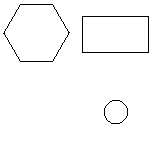 |
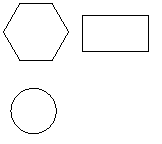 |
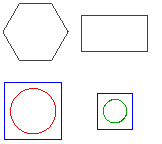 |
Чтобы импортировать объекты из чертежа сравнения в текущий чертеж, выполните следующие действия.
- Просмотрите различия, используя стрелки вправо и влево на палитре Сравнение чертежей.
- Во всплывающем меню выберите подходящий параметр:
- Импорт. Импортирует отсутствующие объекты из выбранного различия в текущий чертеж.
- Импортировать все. Импортирует все отсутствующие объекты из чертежа сравнения в текущий чертеж.
Объекты добавляются в текущий чертеж и автоматически становятся серыми.
Чтобы экспортировать результат сравнения, выполните следующие действия.
- На палитре Сравнение чертежей нажмите Экспорт результата сравнения.
- В диалоговом окне выберите следующее:
- Сохранить в: перейдите в папку, где необходимо сохранить файл.
- Имя файла: введите имя файла.
- Сохранить как тип: выберите тип файла для экспорта.
- Нажмите Сохранить.
Палитра "Сравнение чертежей"
В палитре Сравнение чертежей группируются инструменты для сравнения двух версий чертежа.
С помощью палитры Сравнение чертежей можно выполнить следующие действия.
- Загрузить чертеж для сравнения с текущим чертежом.
- Просмотреть различия между двумя версиями независимо от стиля линий и цвета линий.
- Просмотреть различия, проанализировать и решить, следует ли сохранять изменения.
- Обновление текущего вида чертежа
- Управлять представлением различий в графической области
- Управлять отображением перекрывающихся объектов в результате сравнения
- Отобразить или скрыть штриховку и текстовые объекты в графической области
Примечание. Палитра Сравнение чертежей доступна только в режиме Модель. С помощью команды DrawingCompare в режиме листа можно автоматически переключить чертеж в режим модели.
В этой палитре содержатся три раздела:
- Различия. Позволяет указать цвет для результата сравнения в чертеже.
- Облака. Позволяет указать цвет, форму и размер облаков редакций, обозначающих различия.
- Фильтры. Позволяет включить или исключить штриховку и текстовые объекты из чертежа результата сравнения.
- Статистика. Отображает отчет по текущим различиям. Отчет содержит информацию о количестве объектов, отсутствующих в текущем чертеже, и количестве объектов, которые находятся только в текущем чертеже. Объекты подсчитываются по их типу.
Кроме того, в верхнем углу палитры имеется панель инструментов.
Панель инструментов
Навигация и доступ к пунктам меню выполняется нажатием кнопок панели инструментов в верхнем углу палитры Сравнение чертежей:
-
Включение/отключение сравнения
 . Отображает или скрывает результат сравнения.
. Отображает или скрывает результат сравнения. -
Назад
 и Вперед
и Вперед  . Позволяют перемещаться между различиями. Кроме того, можно указать различие, введя номер индекса.
. Позволяют перемещаться между различиями. Кроме того, можно указать различие, введя номер индекса. - Всплывающее меню с инструментами для управления объектами в сравниваемых чертежах. Меню становится активным после включения переключателя для отображения результатов сравнения.
-
Восстановить
. Импортирует все отсутствующие объекты в текущий чертеж и удаляет все дополнительные объекты.
-
Импорт
 . Импортирует отсутствующие объекты из выбранного различия в текущий чертеж.
. Импортирует отсутствующие объекты из выбранного различия в текущий чертеж. -
Импортировать все
 . Импортирует все отсутствующие объекты из чертежа сравнения в текущий чертеж.
. Импортирует все отсутствующие объекты из чертежа сравнения в текущий чертеж. -
Удалить
 . Удаляет объекты, которые существуют только в чертеже сравнения, из текущего результата сравнения.
. Удаляет объекты, которые существуют только в чертеже сравнения, из текущего результата сравнения. -
Удалить все
 . Удаляет объекты, которые существуют только в чертеже сравнения, из всех результатов сравнения.
. Удаляет объекты, которые существуют только в чертеже сравнения, из всех результатов сравнения.
-
Восстановить
-
Экспорт результатов сравнения
 . Сохраняет чертеж сравнения в указанном месте.
. Сохраняет чертеж сравнения в указанном месте. -
Обновить
 . Обновляет текущий вид чертежа. Оранжевая точка на значке Обновить
. Обновляет текущий вид чертежа. Оранжевая точка на значке Обновить  указывает на то, что текущий чертеж был изменен.
указывает на то, что текущий чертеж был изменен.
Доступ
Команда: DrawingCompare
Использование чертежных стандартов
С помощью чертежных стандартов можно проверять чертежи на соответствие требованиям специальных и корпоративных стандартов.
Чертежные стандарты сохраняются в файлах чертежных стандартов с расширением *.dws.
Для достижения соответствия проверяются следующие настройки стандартов:
- Слои: Проверка имен, свойств цвета линии, стиля линии и толщины линии. Настройки отображения слоя и блокировки (вкл/выкл, заморожено/разморожено, графопостроение/без графопостроения и блокировано/разблокировано) игнорируются.
- Стили линии: Проверка имен, длины сегмента и определений интервалов.
- Стили размера: Проверка имен и всех настроек переменных размера. Изменения в переменной размера игнорируются.
- Стили текста: Проверка имен и всех атрибутов определения стилей текста, в том числе имя шрифта, формат шрифта, высота текста, угол наклона, интервал и ориентация (перевернутая, назад, вертикально).
В этом разделе представлена следующая информация:
- Создание файлов чертежных стандартов
- Ассоциирование чертежных стандартов и настройка параметров уведомлений
- Проверка чертежных стандартов
Создание файлов чертежных стандартов
Чертежные стандарты сохраняются в файлах чертежных стандартов с расширением *.dws. Они аналогичный обычным файлам чертежей, но обозначаются как файлы для сохранения стандартов.
Проверка соответствия текущего чертежа требованиям, записанным в файле чертежных стандартов, выполняется с помощью команды VerifyStandards.
Чтобы создать файлы чертежных стандартов:
- Создайте чертеж с именами и свойствами стандартов для слоев, стилей линий, стилей размеров и стилей текста, которые будут применены при проверке соответствия чертежным стандартам.
- Выберите Файл > Сохранить как (или введите команду SaveAs).
- В диалоговом окне управления файлами выберите файловый тип Чертежные стандарты (*.dws).
- Укажите имя папки и файла.
- Нажмите Сохранить.
 В качестве файла стандарта можно использовать текущий чертеж, но при этом необходимо обязательно выполнить очистку всех слоев, стилей линий, стилей размеров и стилей текста, которые не будут включены в стандарт.
В качестве файла стандарта можно использовать текущий чертеж, но при этом необходимо обязательно выполнить очистку всех слоев, стилей линий, стилей размеров и стилей текста, которые не будут включены в стандарт.
Ассоциирование чертежных стандартов и настройка параметров уведомлений
Команда DrawingStandards используется для выполнения следующих операций:
- Ассоциирование чертежных стандартов с текущим чертежом
- Определение категорий проверяемых чертежей
- Настройка параметров уведомлений и проверок
Чтобы ассоциировать чертежных стандартов с текущим чертежом:
- Выберите пункты Инструменты > Стандарты > Чертежные стандарты (или введите команду DrawingStandards).
- В диалоговом окне разверните элемент Стандарты.
- Выберите Создать.
- В диалоговом окне файлов укажите имя файла чертежного стандарта (*.dws), который будет ассоциирован с текущим чертежом.
- Нажмите Открыть.
- Можно также повторить шаги 2 и 3, чтобы добавить в список дополнительные стандарты.
- Выберите Удалить для удаления стандарта из списка.
- Проверка стандартов из нескольких файлов стандартов будет выполняться в порядке, заданном в списке. Чтобы изменить приоритет, выделите элемент, затем нажмите стрелку Переместить вверх или Переместить вниз.
- В разделе Настройки прочтите информацию о выбранном стандарте, в том числе имя файла чертежа, формат чертежа (версия выпуска), дата последнего изменения и автор последнего изменения.
- Нажмите кнопку Проверить стандарты, чтобы сразу же проверить ассоциированные стандарты. Этот параметр отвечает за запуск команды VerifyStandards.
- Нажмите Применить.
Чтобы определить категорий проверяемых чертежей:
- Выберите пункты Инструменты > Стандарты > Чертежные стандарты (или введите команду DrawingStandards).
- В диалоговом окне разверните элемент Категории чертежей.
- Активация проверки категорий чертежей выполняется с помощью команды VerifyStandards:
- Примечание. Проверьте не менее одной категории, чтобы включить проверки чертежных стандартов.
- Нажмите Применить.
Чтобы настроить параметры уведомлений и проверок:
- Выберите пункты Инструменты > Стандарты > Чертежные стандарты (или введите команду DrawingStandards).
- В диалоговом окне разверните элемент Параметры.
- В области Уведомление выберите параметр:
- Отключить предупреждающее сообщение: Отключает уведомления о нарушении стандартов.
- Показывать предупреждения при нарушении стандартов: Отображает всплывающее предупреждение при обнаружении нарушений стандартов в текущем чертеже (по умолчанию).
- В разделе Проверка стандартов задайте следующие параметры:
- Автоматически исправлять нестандартные свойства: Показывает, будут ли автоматически вноситься исправления в нестандартные объекты при запуске команды VerifyStandards (по умолчанию флажок в этом поле снят).
- Показывать проигнорированные нарушения стандартов: Показывает, будут ли отображаться нарушения стандартов, помеченные флагом как проигнорированные в диалоговом окне Проверка стандартов (флажок в этом поле установлен по умолчанию).
- Предпочтительный файл стандарта: Задает файл чертежных стандартов (*.dws) или Нет.
- Нажмите Применить.
Доступ
Команда: DrawingStandards
Меню: Инструменты > Стандарты > Чертежные стандарты
Проверка чертежных стандартов
Проверка соответствия текущего чертежа требованиям отраслевых, корпоративных и специальных стандартов выполняется с помощью команды VerifyStandards.
Эта команда проверяет соответствие имен и свойств слоев, стилей линий,стилей размеров и стилей текста текущего чертежа настройкам, заданным в файлах стандартов.
Можно заменить нестандартные элементы соответствующими требованиям, помечать их как проигнорированные или оставить их без изменений.
Рекомендуется запускать команду Clean для очистки неиспользованных объектов перед запуском команды VerifyStandards.
Чтобы проверить чертежные стандарты:
- Выберите пункты Инструменты > Стандарты > Проверить стандарты (или введите команду VerifyStandards).
- В диалоговом окне отобразится категория и имя элемента, в котором обнаружено нарушение чертежных стандартов (например, стиль размера DimensionStyle как категория и имя DimensionStyle).
- В области Заменить на выберите чертежный стандарт.
- В этом списке может содержаться несколько стандартов, так как в файле чертежных стандартов для каждой категории может быть задано несколько элементов, либо если в списке чертежных стандартов для текущего чертежа может быть указано несколько файлов.
- В окне Просмотр изменений можно проследить различия между текущим элементом, проверенным на соответствие и выбранным стандартом в списке для замены. Этот список будет пустым, если отличается имя элемента, а не свойства.
- Можно также отметить текущий элемент флажком Игнорировать нарушение стандартов, чтобы оставить элемент без изменений. В поле Кем проигнорировано: указывается системное имя пользователя, установившего флаг игнорирования. Это состояние будет сохранено в чертеже.
- Нажмите кнопку Исправить, чтобы согласиться с заменой текущего элемента указанным чертежным стандартом.
- Нажмите Далее для перехода к следующему элементу.
- Повторите шаги с 2 по 5 для проверки соответствия последующих элементов на соответствие требованиям стандартов.
- Нажмите Закрыть.
- По завершении процесса проверки на экране появится сводный отчет с указанием общего числа нарушений стандартов, количества автоматически исправленных элементов, количества элементов, исправленных вручную, а также количества элементов, отмеченных как «проигнорированные».
 В диалоговом окне Проверка стандартов нажмите кнопку Параметры, чтобы изменить параметры уведомления и контроля в процессе проверки. Будет открыт раздел Настройка стандартов > Параметры диалогового окна Параметры (что аналогично выполнению команды DrawingStandards).
В диалоговом окне Проверка стандартов нажмите кнопку Параметры, чтобы изменить параметры уведомления и контроля в процессе проверки. Будет открыт раздел Настройка стандартов > Параметры диалогового окна Параметры (что аналогично выполнению команды DrawingStandards).
Доступ
Команда: VerifyStandards
Меню: Инструменты > Стандарты > Проверить стандарты